とっちゃん@nyanco! です。
今回はエアドロップが期待できるAptin Financeのテストネット【テストフェーズ3】に参加してみたのでその手順を画像付きで解説するよ【前半】というお話です。
下記の海外ブロガーの記事を参考にさせていただきましたにゃ~
給付金クエスト【難易度高め】
最近大型のエアドロップがあってTwitterトレンドにもなっていたAptos(アプトス)関連の、エアドロ目的のいわゆる「給付金クエスト」案件です。
テストネットで色々試すというタスクなので費用は一切かかりませんが、結構手間と時間がかかるというのとエアドロップが100%保証されるというわけではないという点をご了承ください。
マジでかなりの手間と時間がかかるので、一度記事をひと通りザッと読んでもらってから判断されるのをオススメしますにゃ〜
ちなみに長いので【前半】【後半】と分けておりますにゃ〜
▼【後半】記事はこちらです。
「Aptin Finance」とは?
「Aptin Finance」とはざっくり一言でいうと、次世代ブロックチェーン「Aptos」上に構築された「金融プラットフォーム」のことです。
暗号資産を貸し借りしたりステーキングしたりできるサービスのことですにゃ~
テストネットに参加してデバッグ作業を手伝う
「Aptin Finance」のテストネットに参加するとは具体的に何をするんですかにゃ~?
テストネットというとなんだか小難しそう…と感じるかもですがなんてことはなく、シンプルに言うと本リリース前のサービスのデバッグ(プログラムのバグ等を見つける作業)を手伝うといったイメージとなります。
なるほど!
デバッグのお礼としてエアドロップがもらえるというわけですかにゃ~
正確にはエアドロップが報酬というわけではなく、Discord上の「Aptin Tester Phase III」というロール(役割)が付与されることが報酬となり、そのロールを持っていると今後のエアドロップが期待できるというわけです。
テスターとして色々さわったあと、最後にフィードバックする作業があるのでここは改善して欲しいとか使い勝手が悪いなと感じた点があればメモなりスクリーンショットを撮っておくと後の作業がスムーズです。
前提
テストネットに参加するには、下記が済んでいることが前提となります。
- Discordアカウント作成済
- Martian Aptos Wallet導入済
- Twitterアカウント作成済
AptinテストフェーズIIIに参加する手順
Aptin Finance公式Discordに参加
それでは具体的にどのような作業をするのか解説していきます。
▼まずは下記よりAptin Finance公式Discordサーバーに参加します。
→Aptin Finance公式Discordサーバーに参加する
▼「招待を受ける」をクリックでDiscordに参加できます。
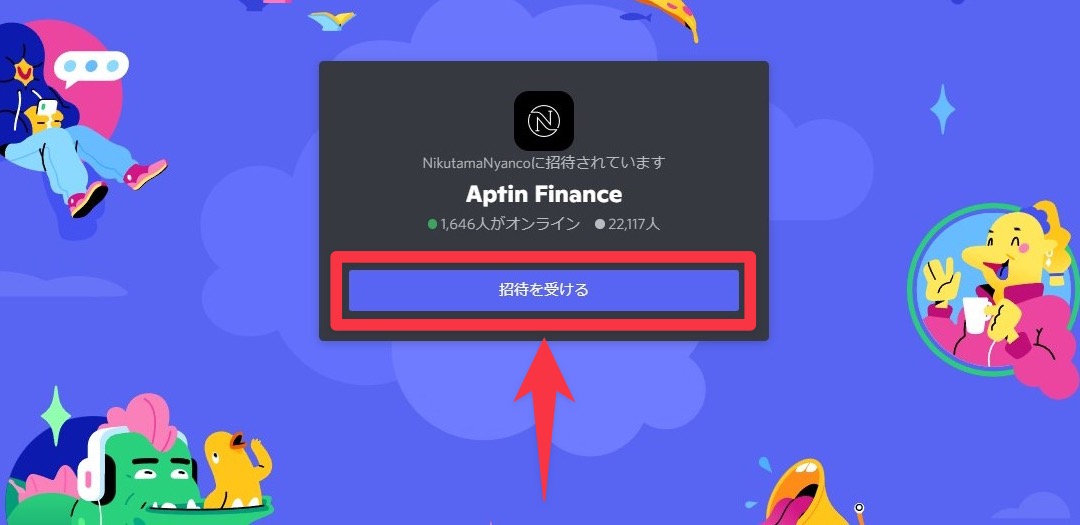
▼下記のような画面になるので「完了!」をクリックします。
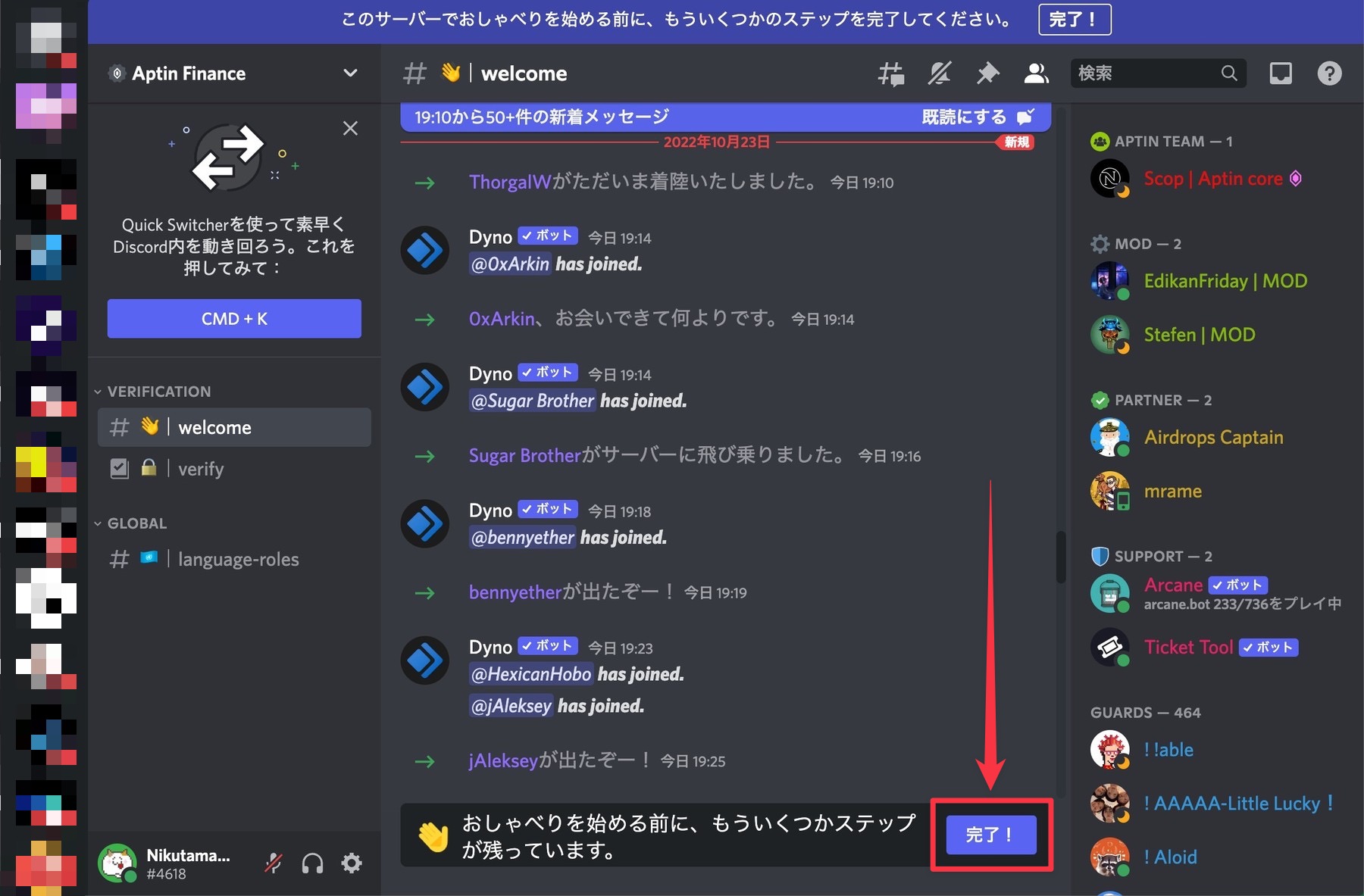
▼ここでおしゃべりを始める前に…ということで、このサーバー上でのルールが表示されるので確認して「ルールを読み、これに同意します」にチェックを入れ「送信」をクリックします。
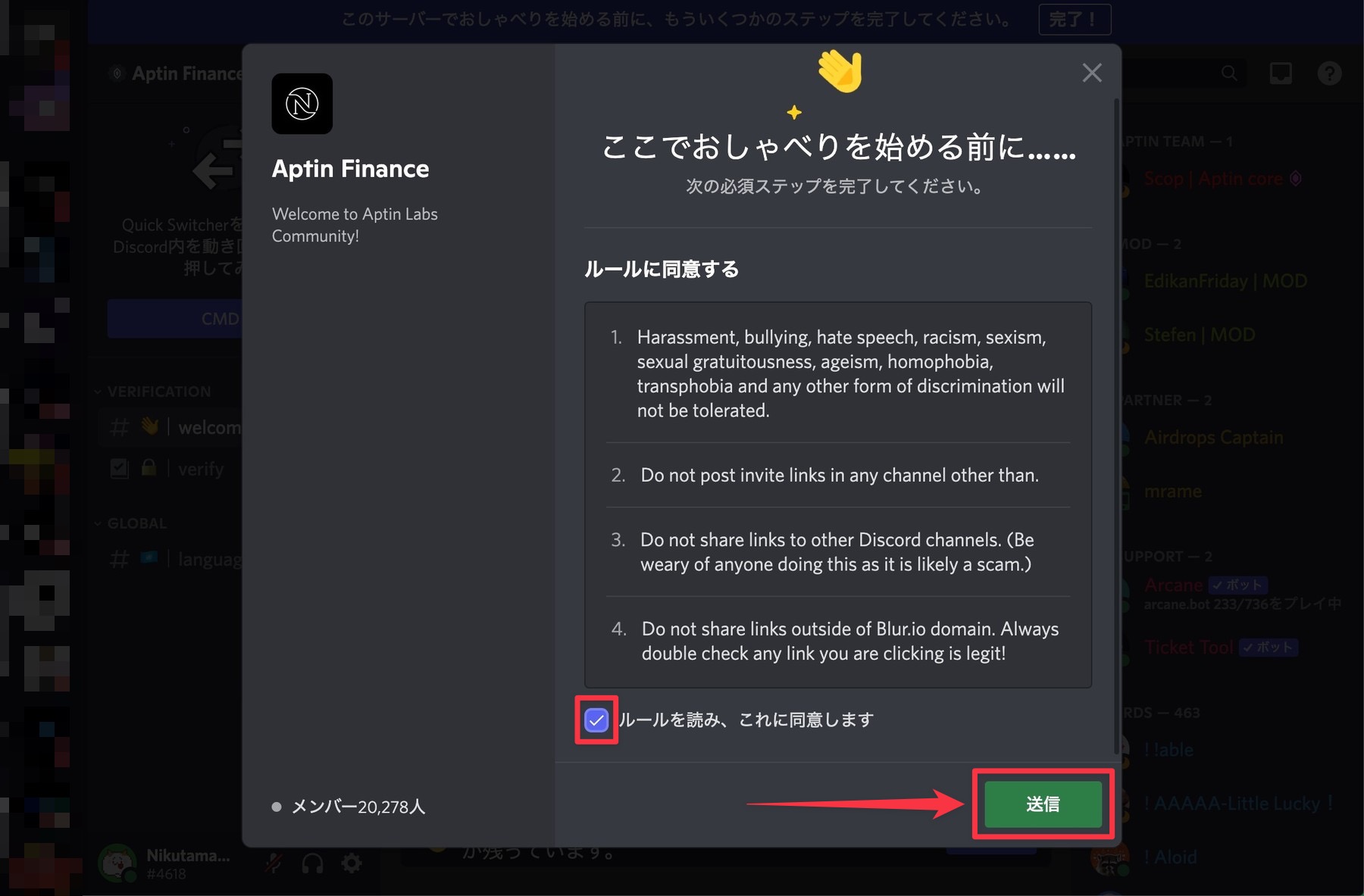
▼続いて①「verify」チャンネルをクリックしてアクセスし、②何かしらの絵文字をクリックして③閲覧できるチャンネル数が増えればDiscordでの作業は一旦完了です。
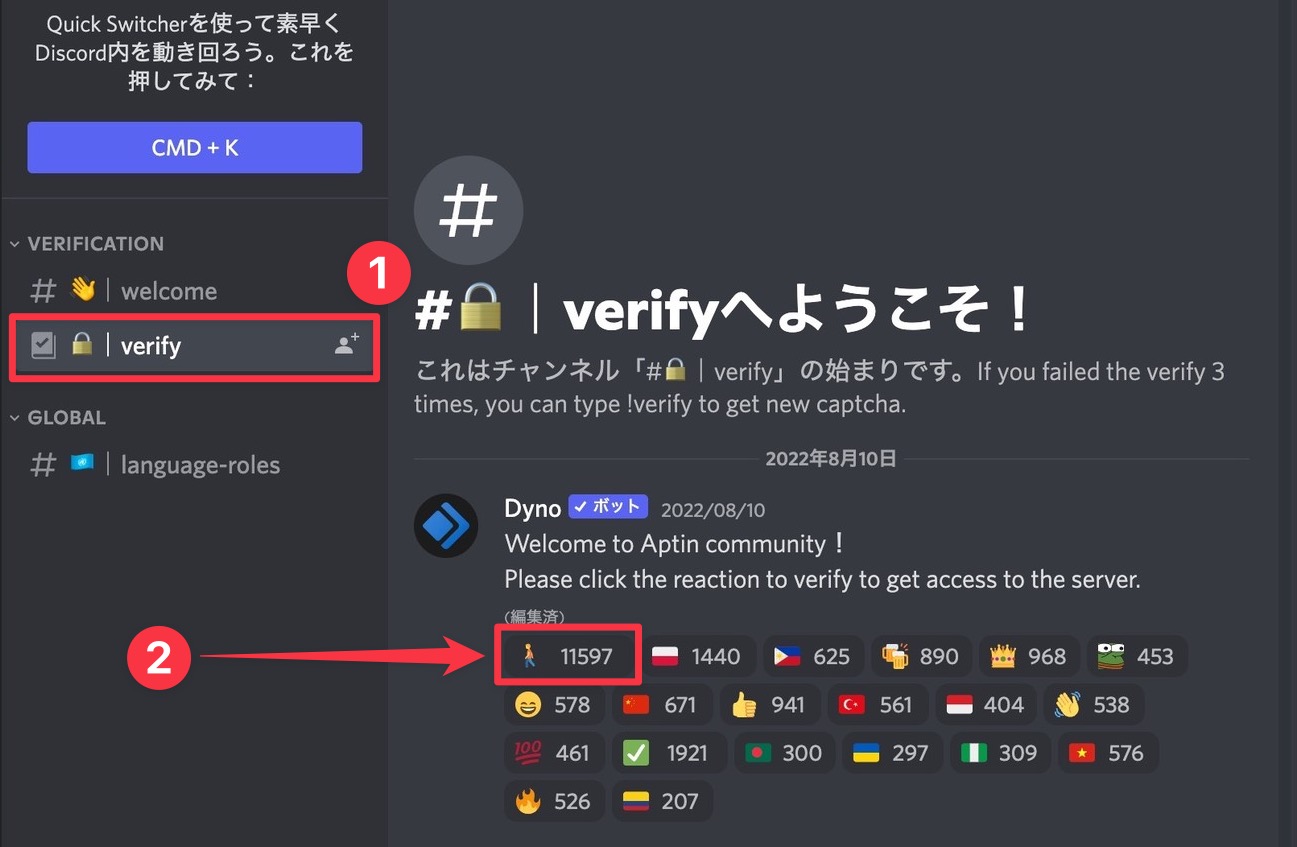
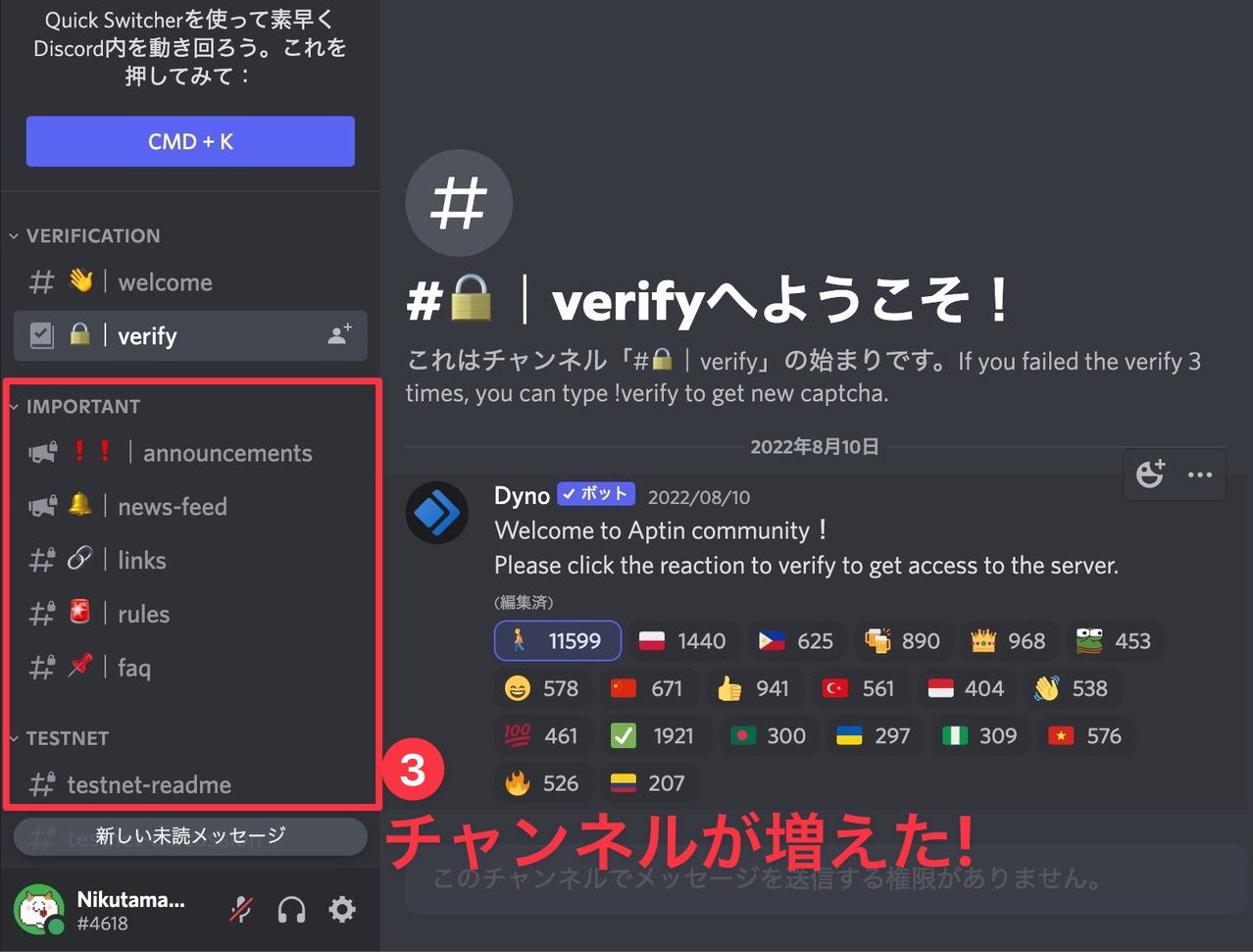
Discordには日本語チャンネルもあるので、他のユーザーさんとコミュニケーションや最新情報の収集ができますにゃ~
Aptos Labsにアカウント登録
▼続いて下記URLよりAptos Labsというサイトにアクセスします。
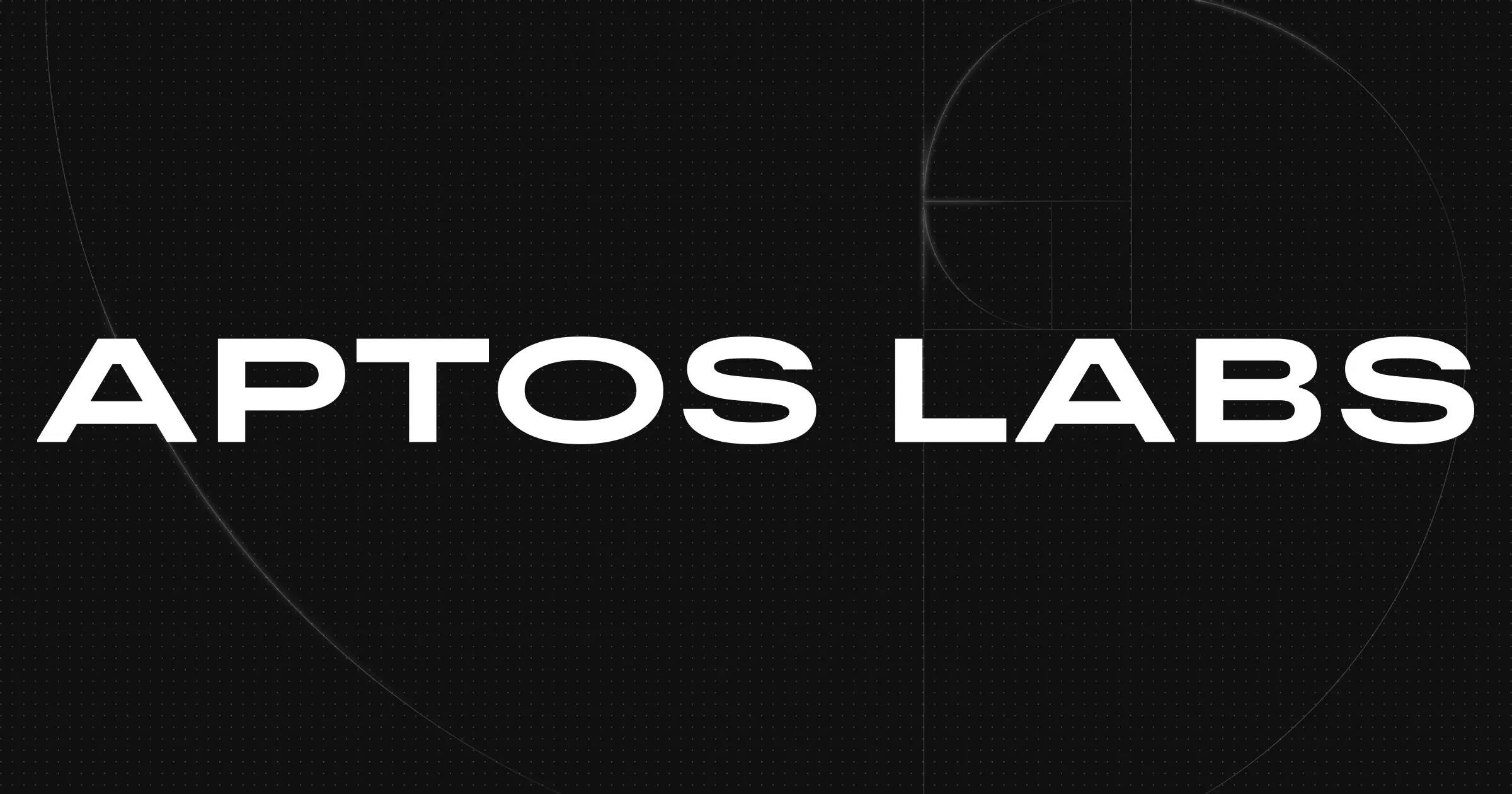
▼アカウント登録をするので「SIGN IN」をクリックします。
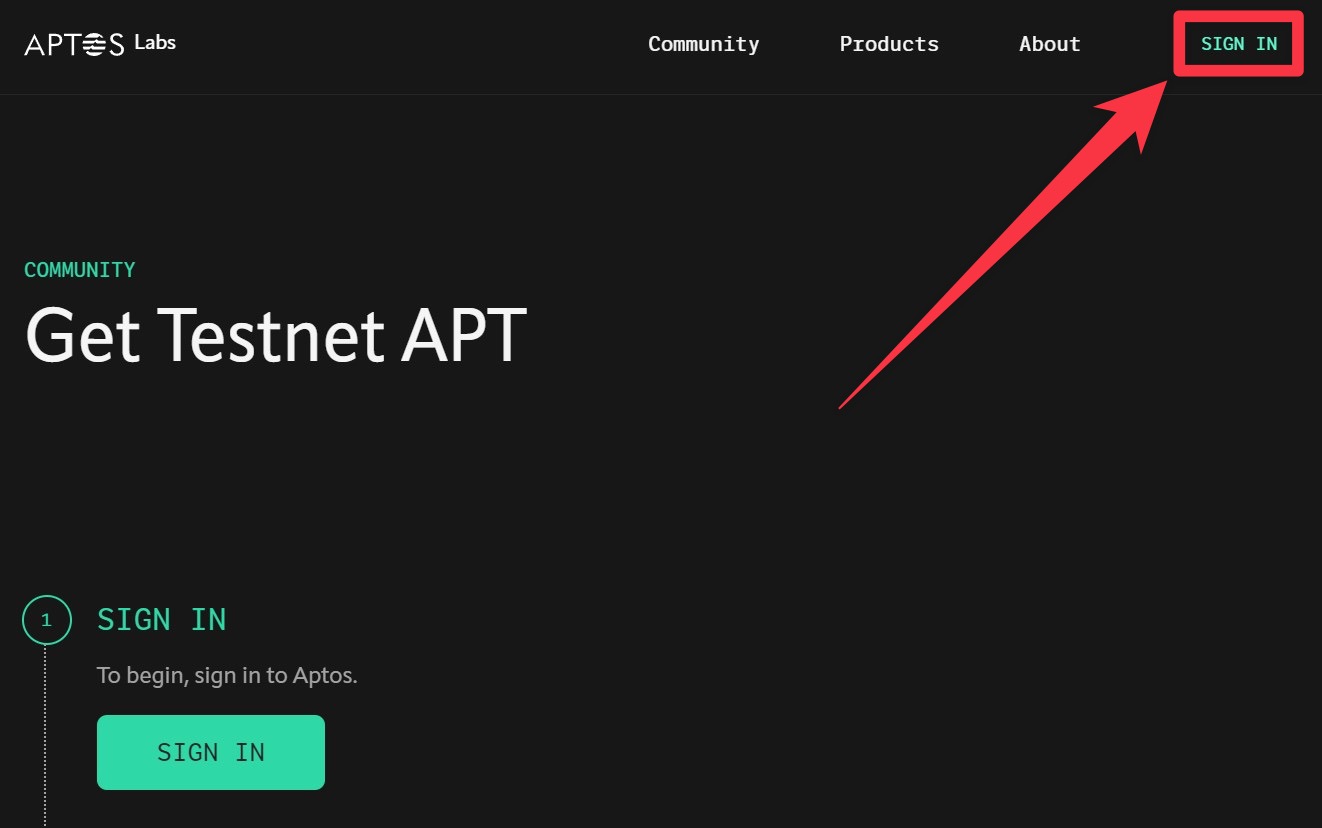
▼「SIGN IN WITH」と表示されるので「DISCORD」をクリックします。
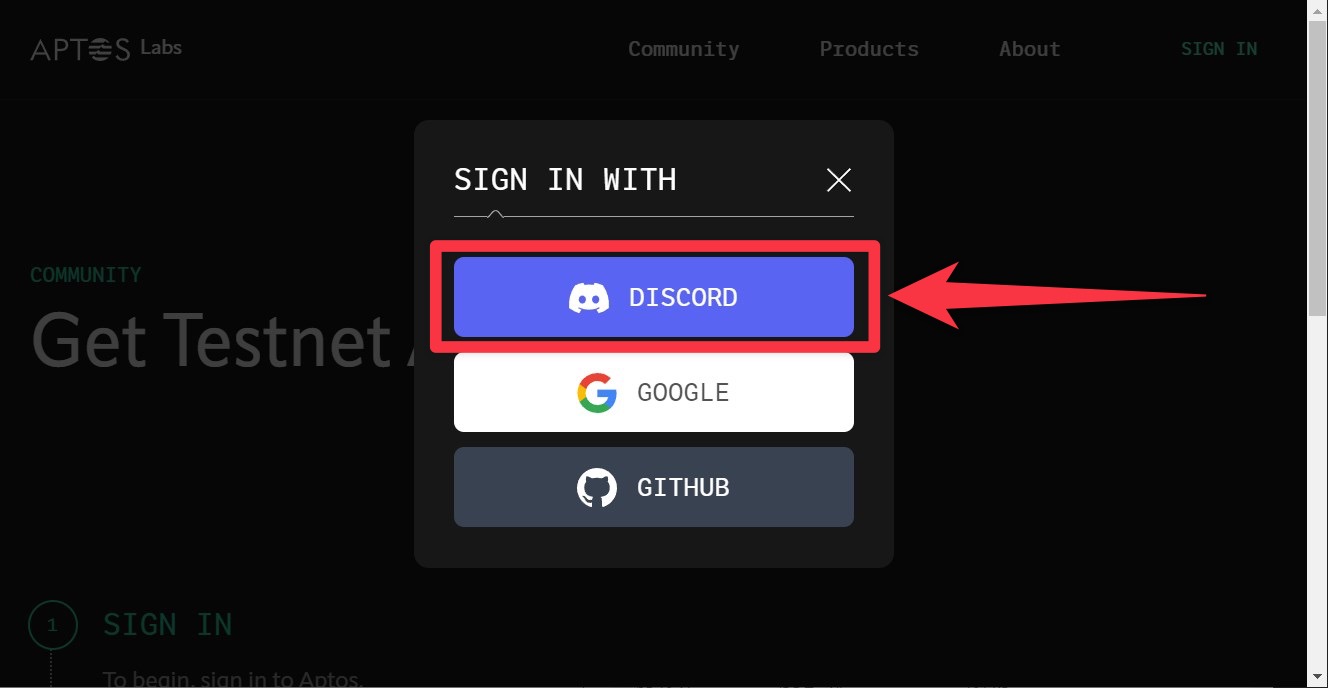
良くあるメールアドレスでのアカウント登録ではなく、Discordなどの外部サービスアカウントを通してでの登録のみとなりますにゃ~
▼外部アプリケーションAptos IdentityがあなたのDiscordアカウントへのアクセスを要求していますと表示されるので要求される内容を確認して「認証」をクリックします。
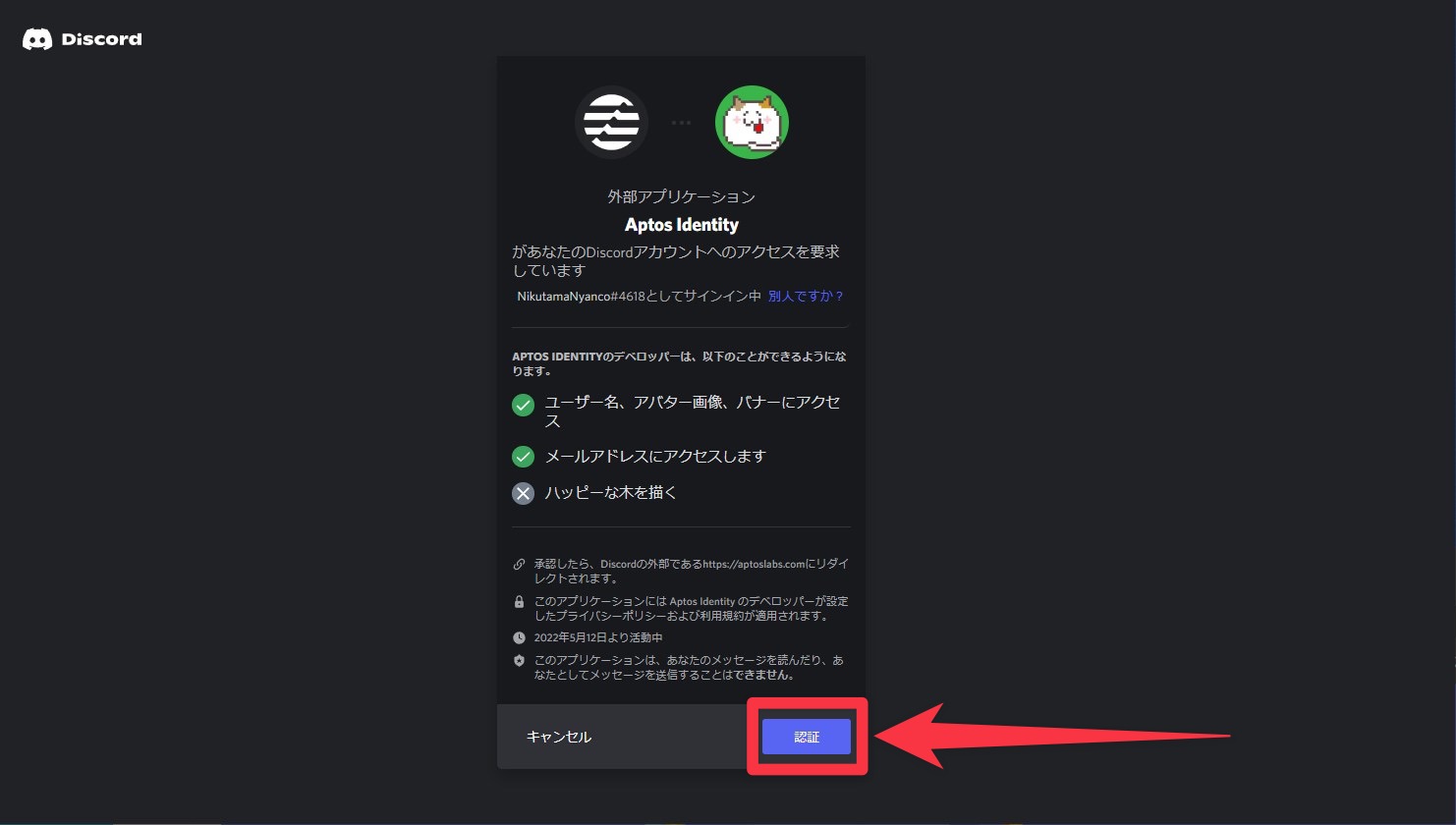
▼Discordアカウントのメールアドレス宛に「Welcome to Aptos Community」という件名で下記のようなメールが届くので、本文内の「VERIFY EMAIL(メールを認証する)」をクリックしたらアカウント登録完了です!
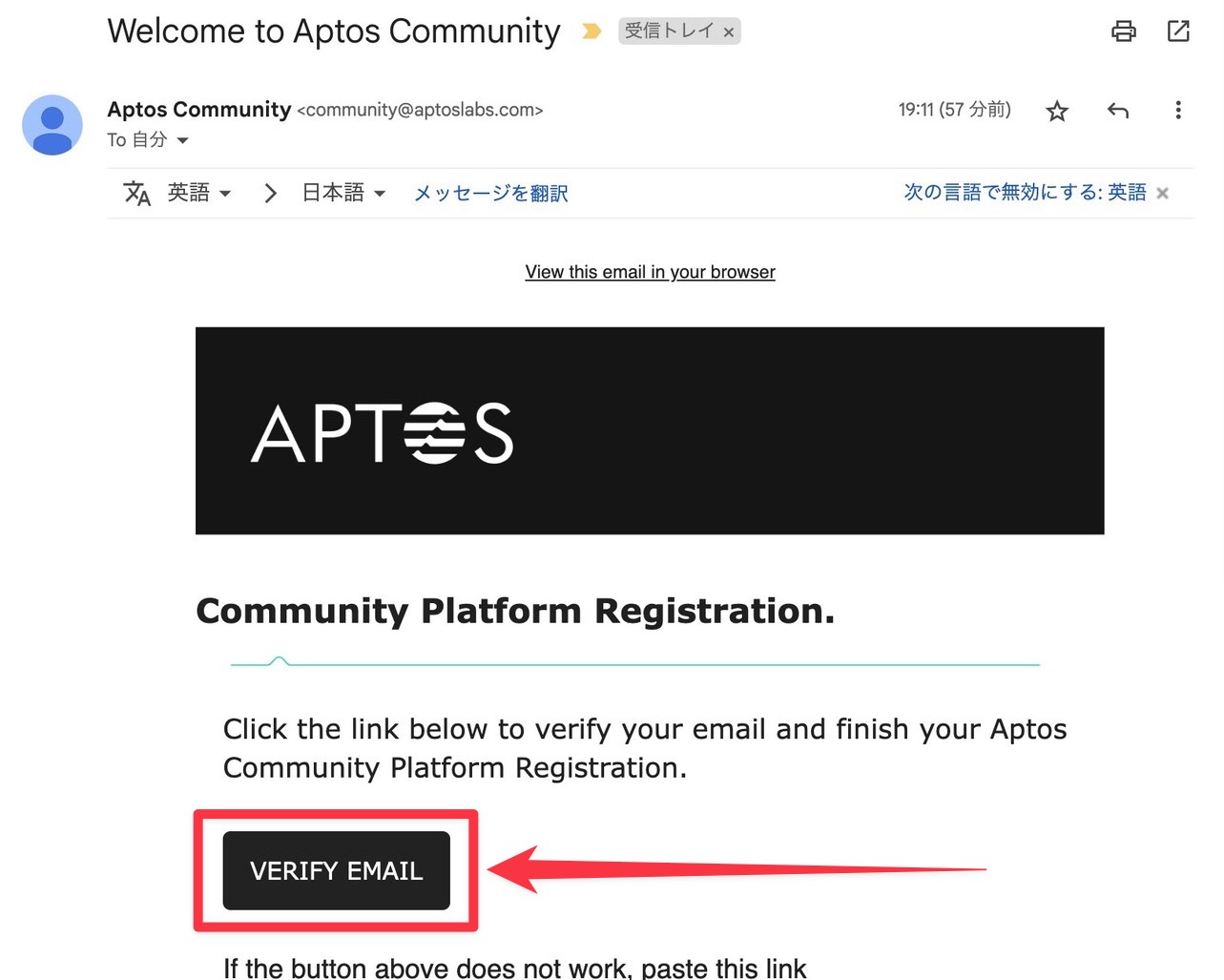
Aptos Labsにウォレット接続
▼サインインした状態でもう一度下記URLにアクセスします。
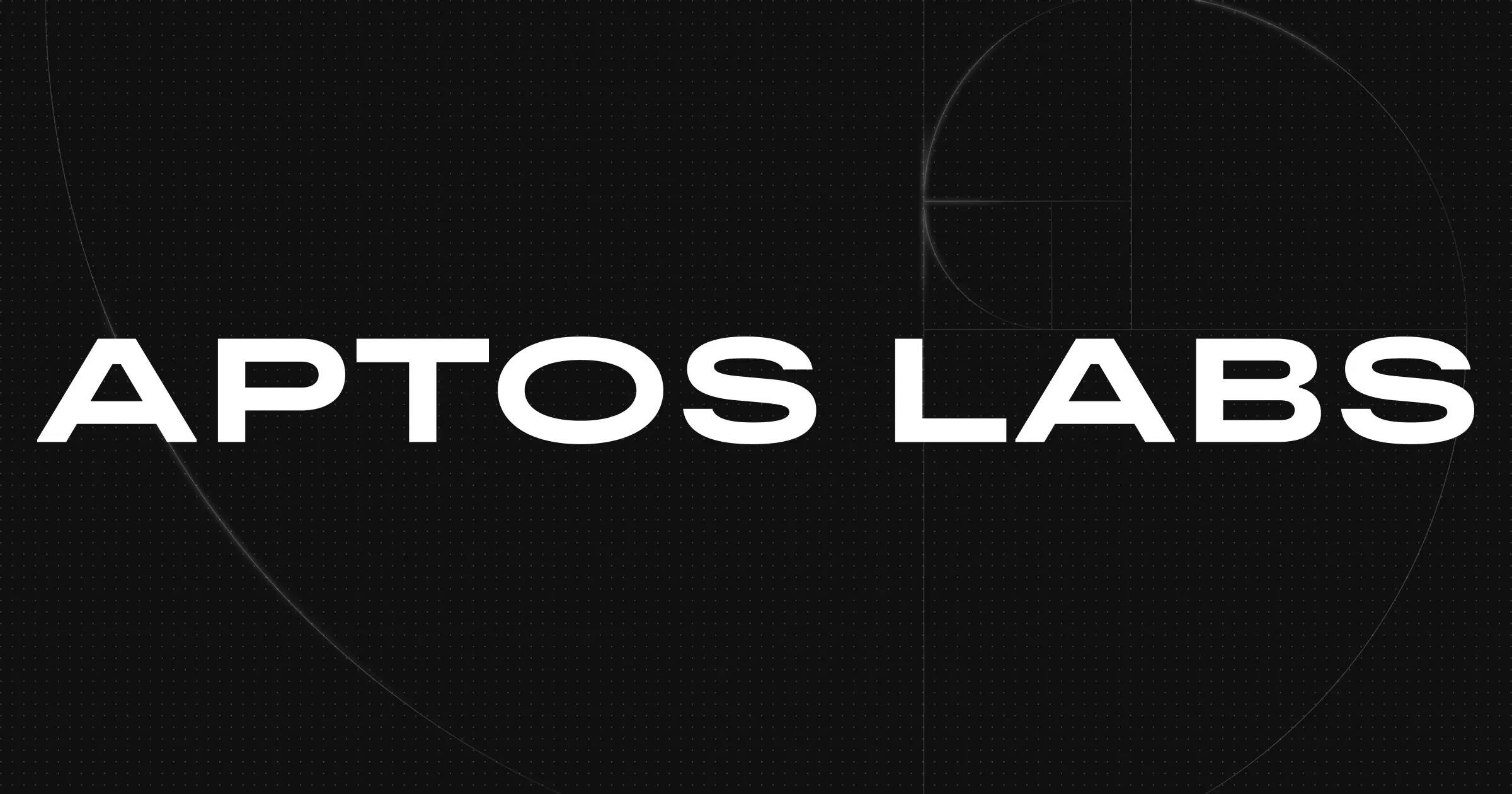
アクセスしてからサインインしてもOKですにゃ~
サインインはページ右上「SIGN IN」からできますにゃ~
▼次のステップである「CONNECT WALLET(ウォレットを接続する)」をクリックします。
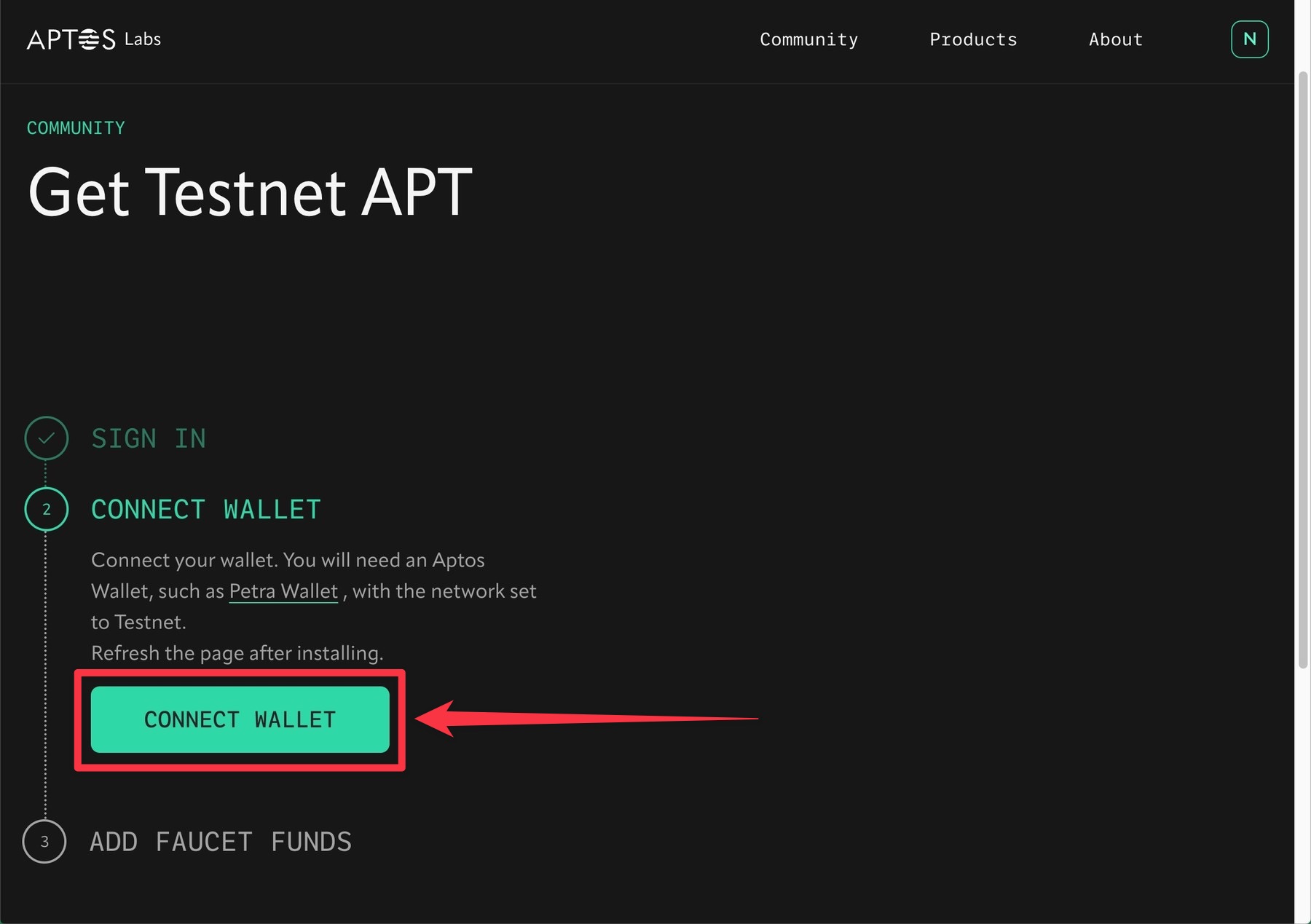
▼「SELECT WALLET(ウォレットを選択する)」と対応するウォレット一覧が表示されるので「MARTIAN WALLET」をクリックします。
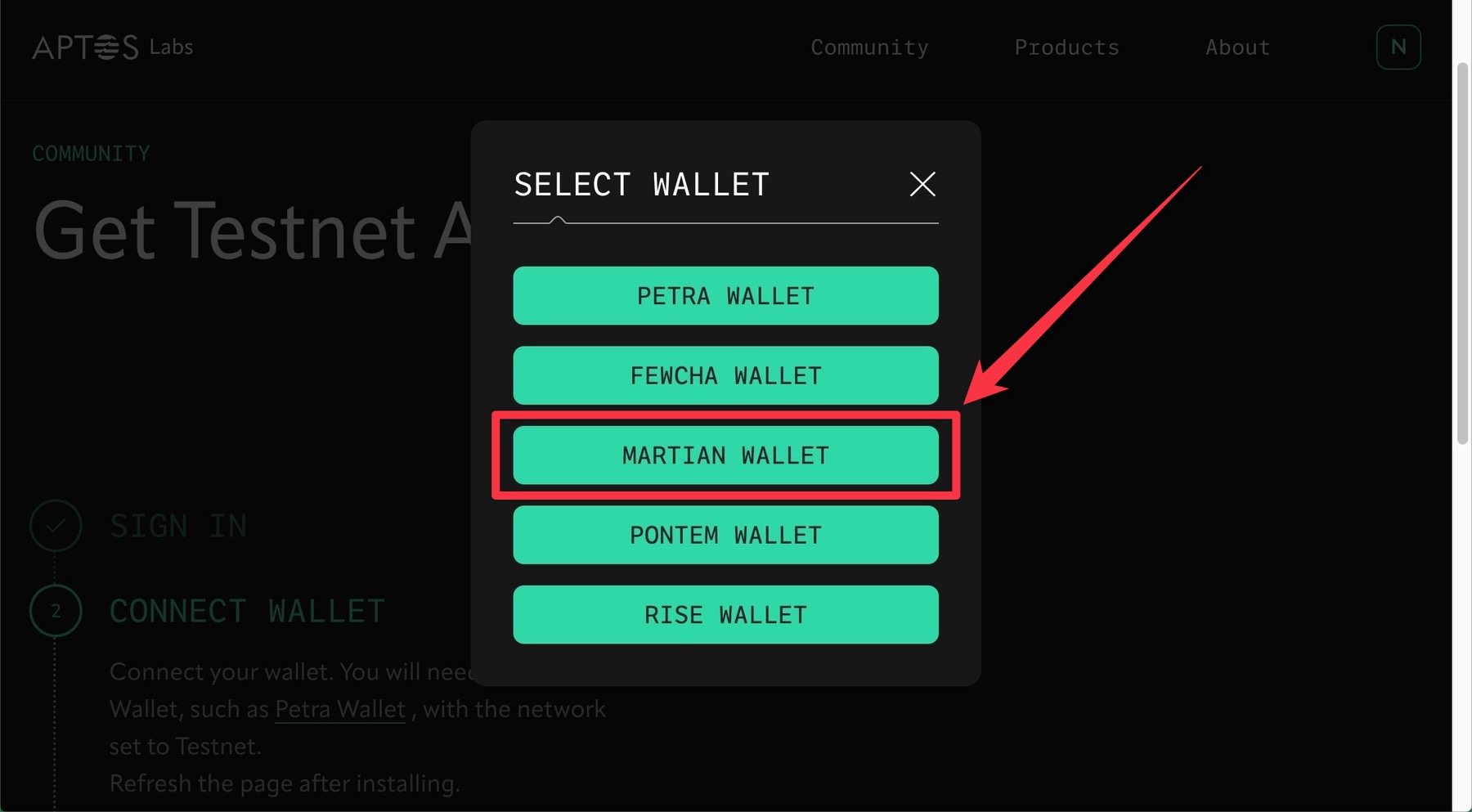
もちろん他のウォレットでもOKですにゃ~
▼MARTIAN WALLETウィンドウが起動するので、「Enter your password」フォームにロック解除用のパスワードを入力して「UNLOCK」をクリックします。
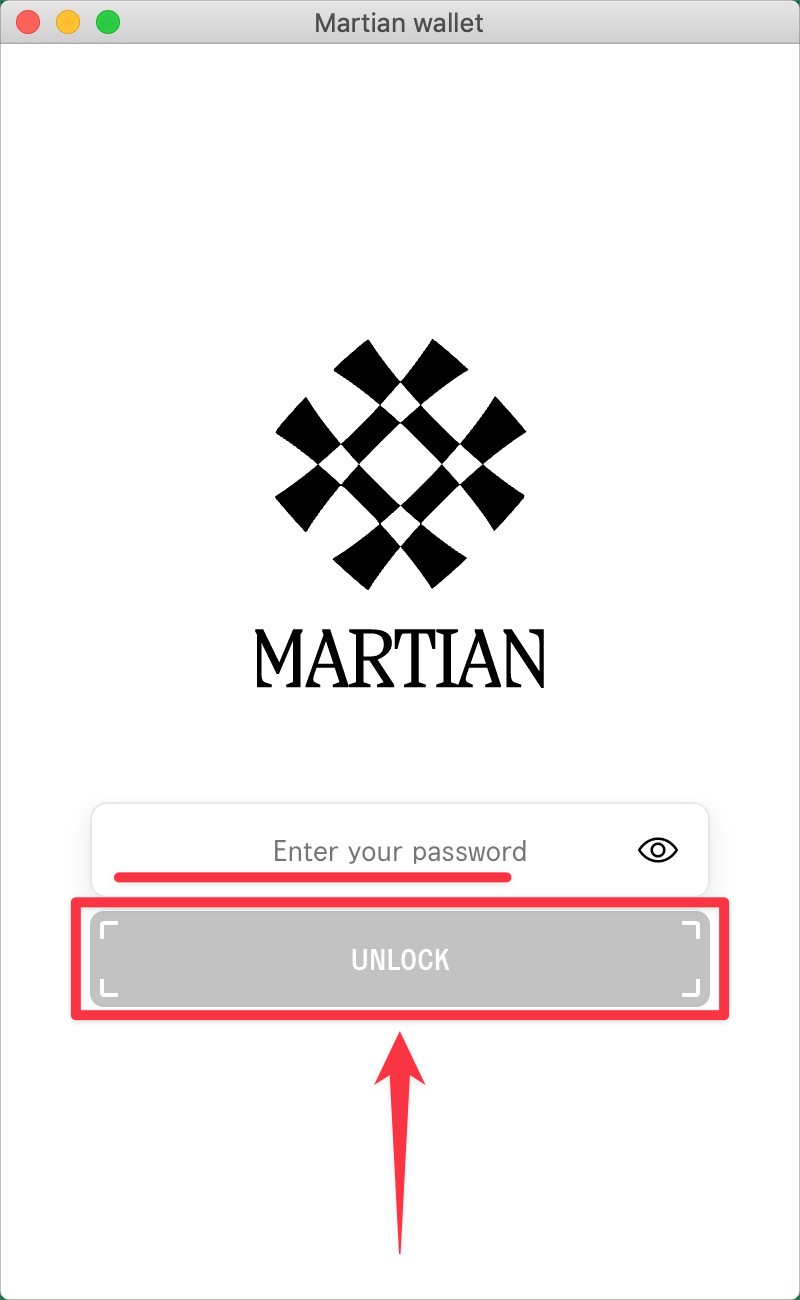
▼「Approve Request(要求の承認)」と表示されるので要求内容を確認して「APPROVE(承認する)」をクリックします。
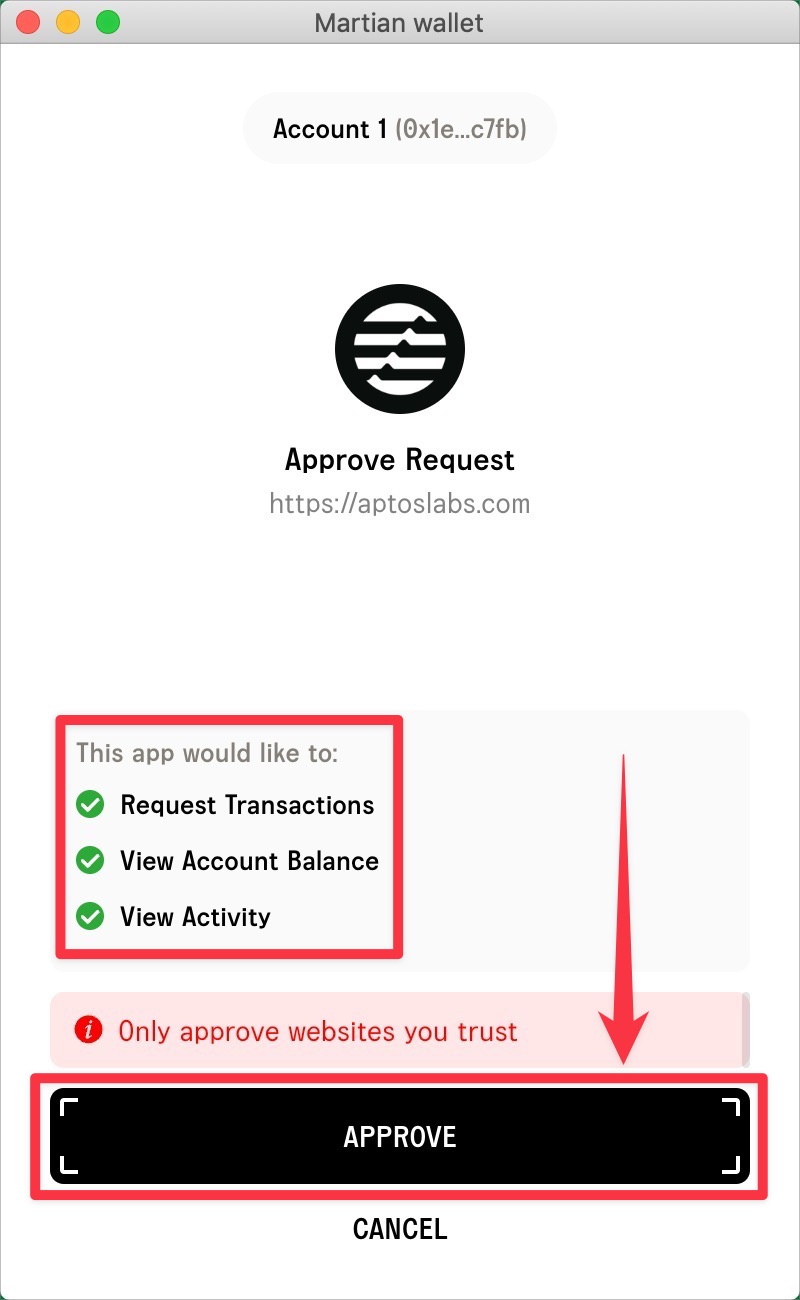
赤字の「Only approve websites you trust」は、信頼できるWebサイトのみを承認してくださいという意味ですにゃ~
今回はAptos関連の公式サイトでしかもテストネット接続なのでリスクはないですが、悪意あるサイトで承認してしまうとウォレット内の資産を奪われることもあるので慎重に作業するクセをつけておきましょう。
▼下記のようなエラーが表示されたらウォレットの接続が「テストネット」でないので切り替える必要があります。
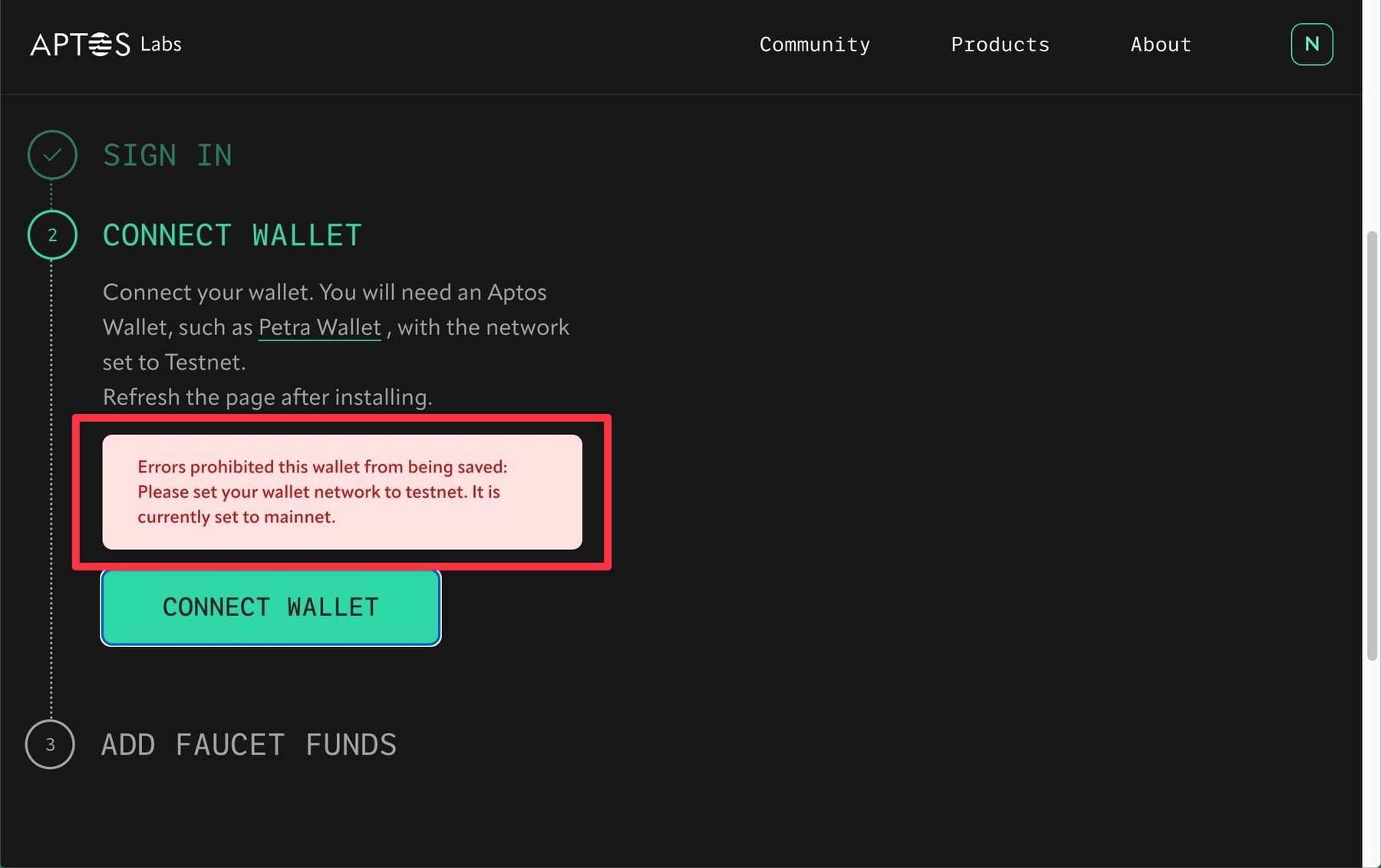
Errors prohibited this wallet from being saved:
Please set your wallet network to testnet. It is currently set to mainnet.
【DeepL翻訳】エラーにより、このウォレットは保存されませんでした。
ウォレットネットワークをtestnetに設定してください。現在、メインネットに設定されています。
▼「テストネット」に切り替えるにはMARTIAN WALLETウィンドウを起動し、①左上にある「Aptos Mainnet1」をクリックして②Select a Networkから「Aptos Testnet」をクリックしたらOKです。
▼「テストネット」に切り換えたら再度「CONNECT WALLET」をクリック、「APPROVE」をクリックします。
▼下記のようになればウォレット接続完了です!
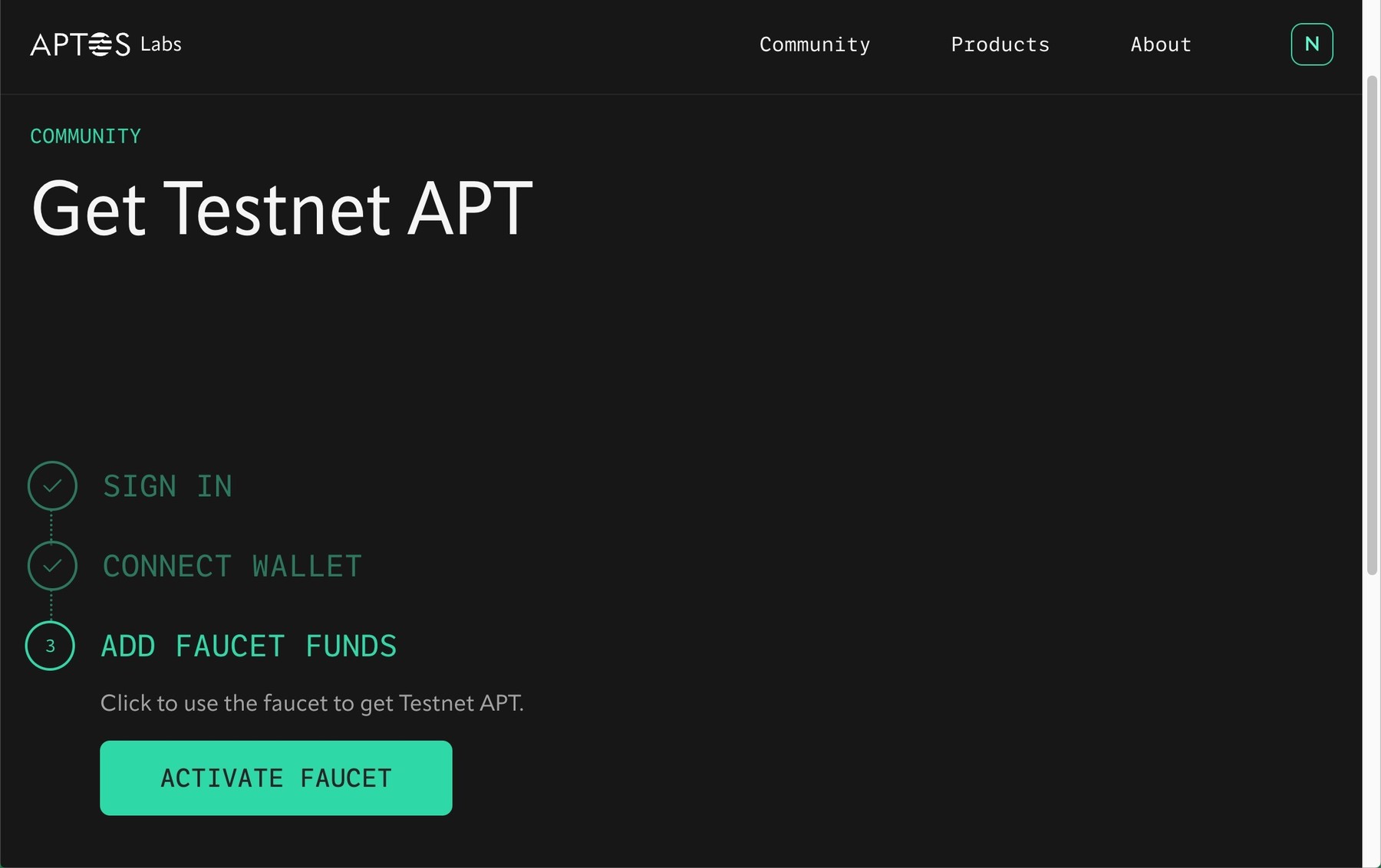
テスト用のトークンを獲得する
▼続いてテストネット用のガス代(手数料)として必要な$APTを無料でもらう手続きをします。「ACTIVATE FAUCET(フォーセットを有効にする)」をクリックします。
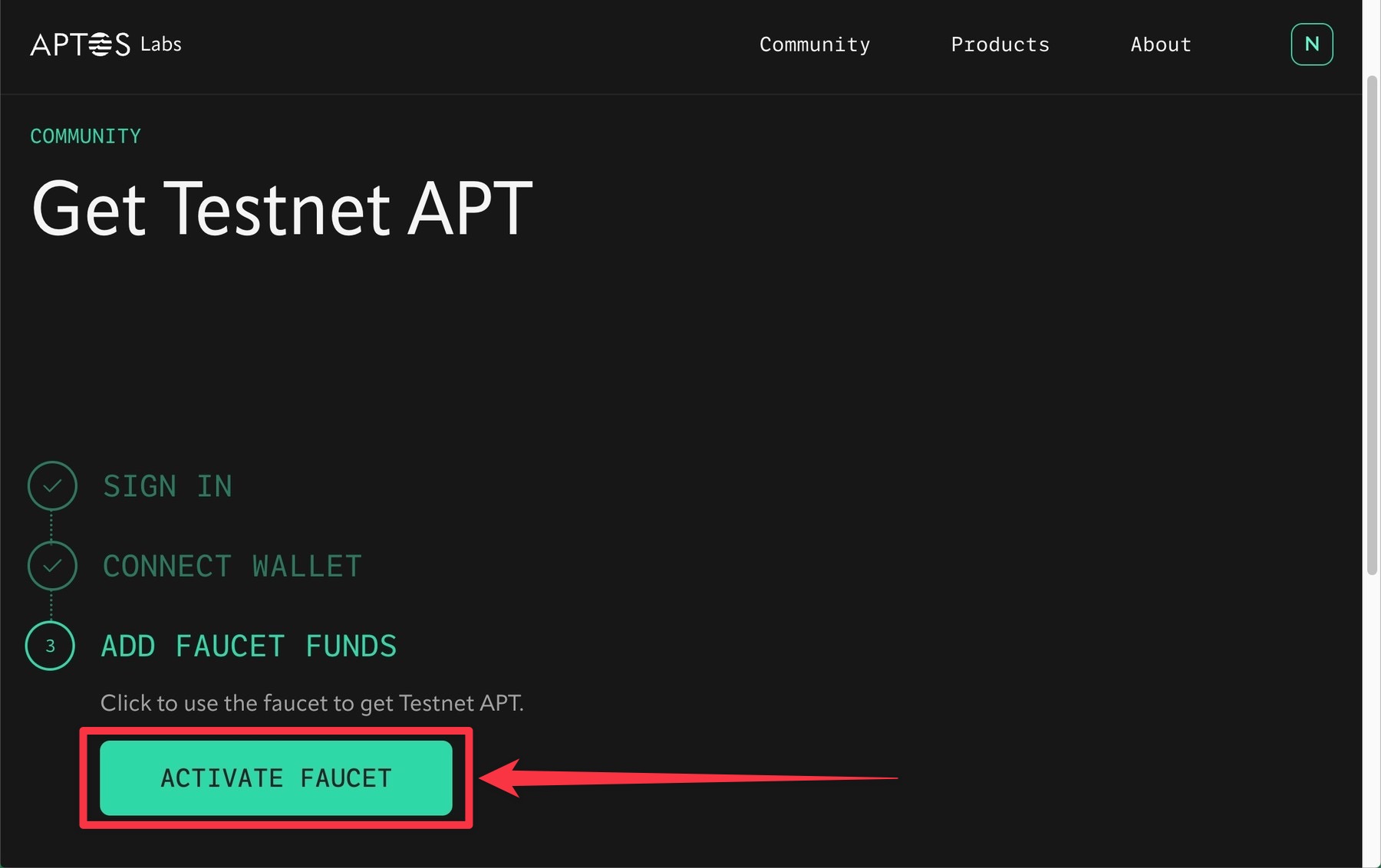
FAUCET(フォーセット)とは「蛇口」の意味で、主にテストネットなどでテストトークンを無料で獲得できるシステムのことですにゃ~
▼「Testnet APT tokens have been minted and are now available in your wallet.(Testnet APTトークンが鋳造され、あなたのウォレットで利用可能になりました)」と表示されたらトークンゲット完了です!
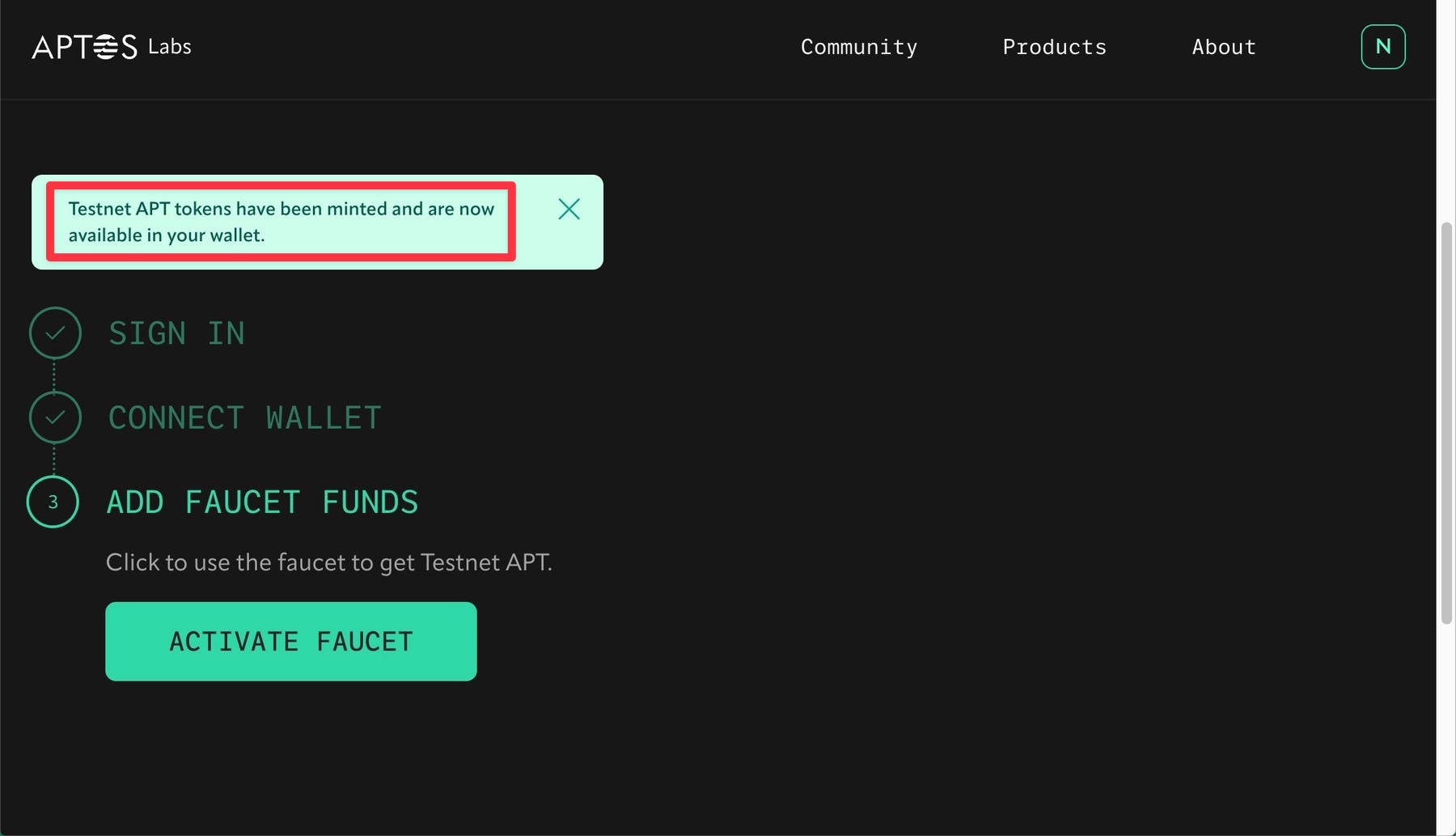
▼MARTIAN WALLETウィンドウを起動すると「APT」が10増えているのが確認できるはずです。
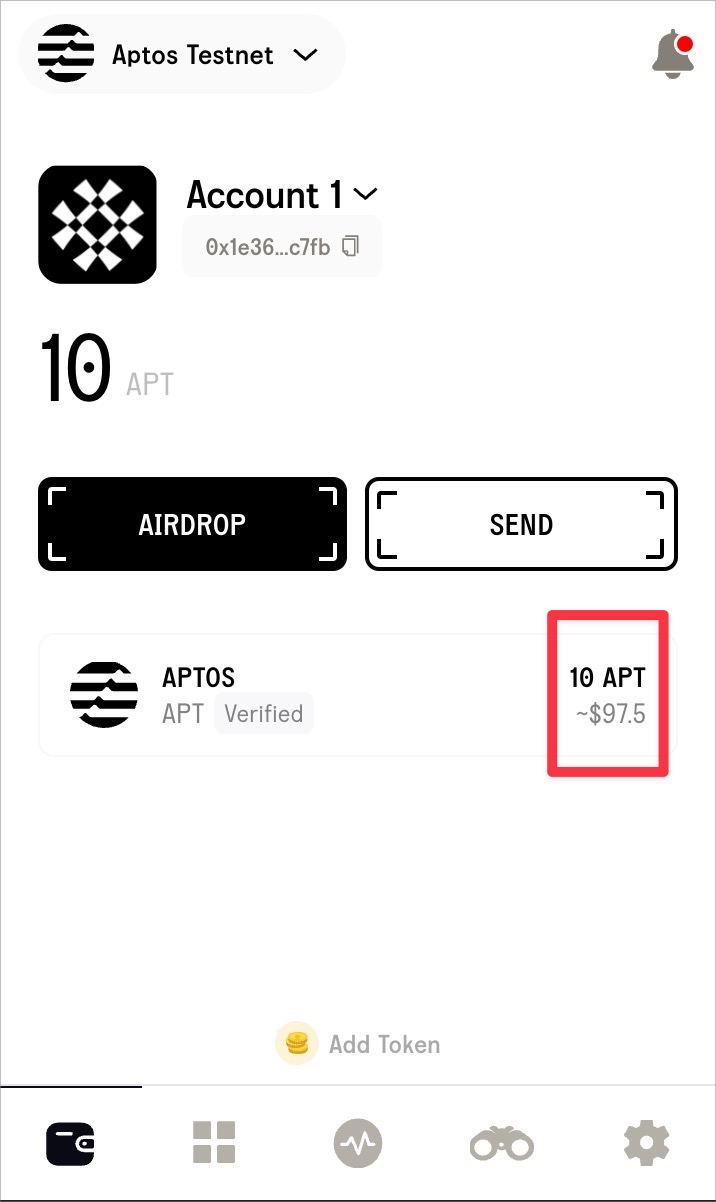
あくまでテスト用トークンなので価値はないけど無料で仮想通貨がもらえてなんだか嬉しいですにゃ~
MARTIAN WALLETにカスタムトークンを追加
▼まだまだ続きます。続いてMARTIAN WALLETにカスタムトークンを追加していくので、MARTIAN WALLETウィンドウの「Add Token(トークンを追加)」をクリックします。
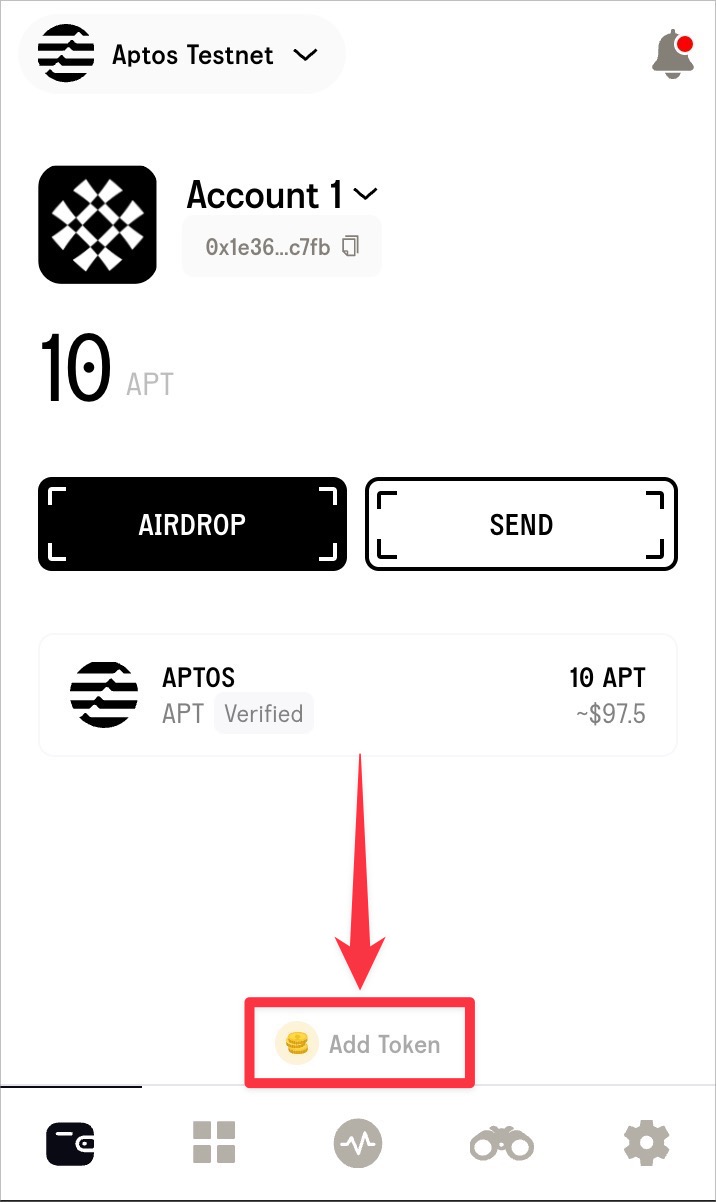
▼「Register Token」と表示されるので「Enter Token Name or Symbol」をクリックします。
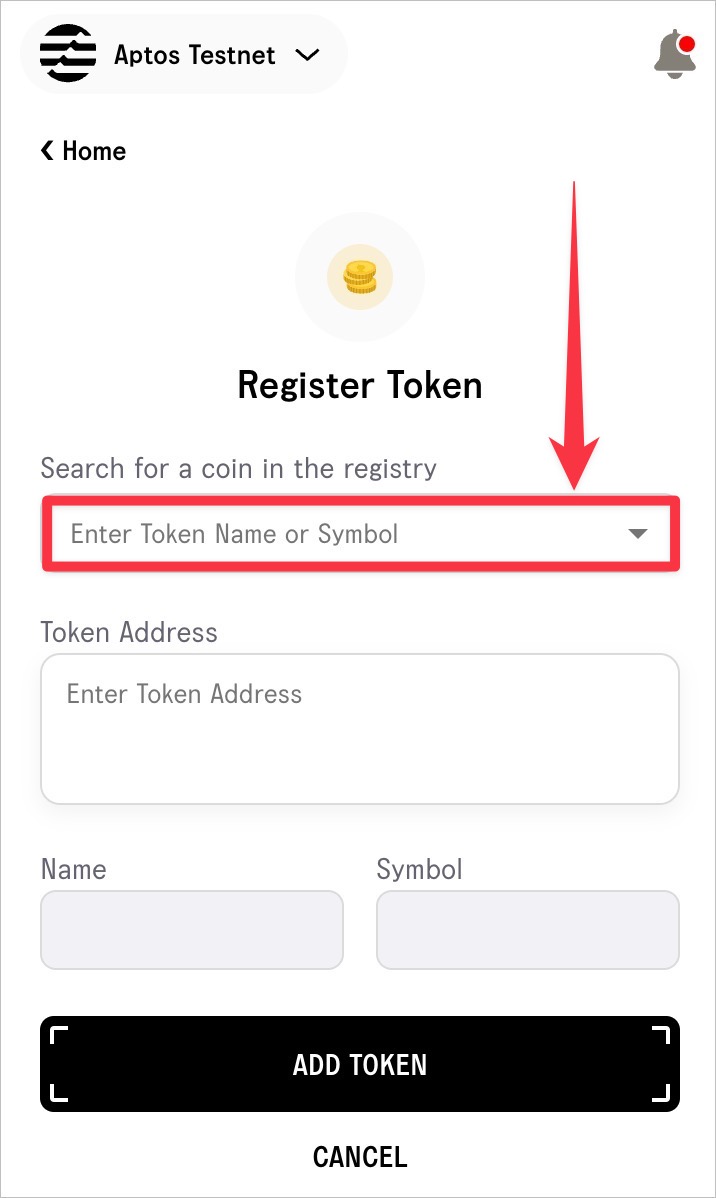
▼予めセットされたトークン一覧が表示されるのでまずは一番上の「XBTC」をクリックします。
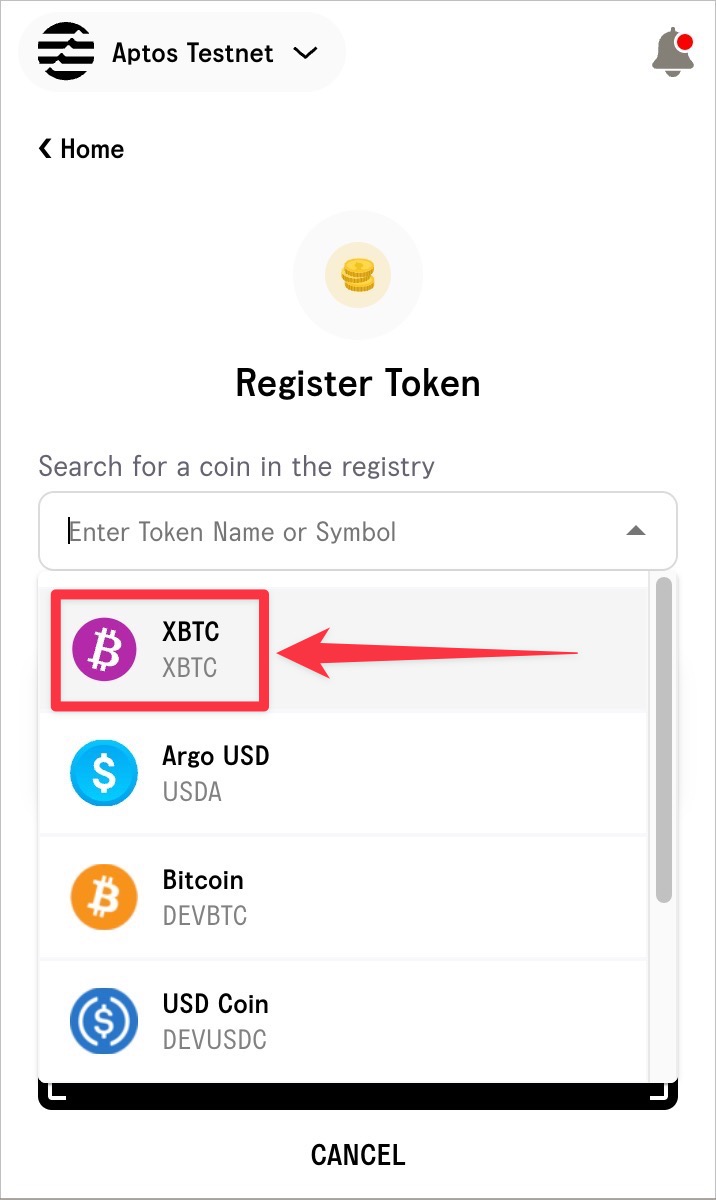
▼下記のように各設定が自動で入力されるのでそのまま「ADD TOKEN」をクリックします。
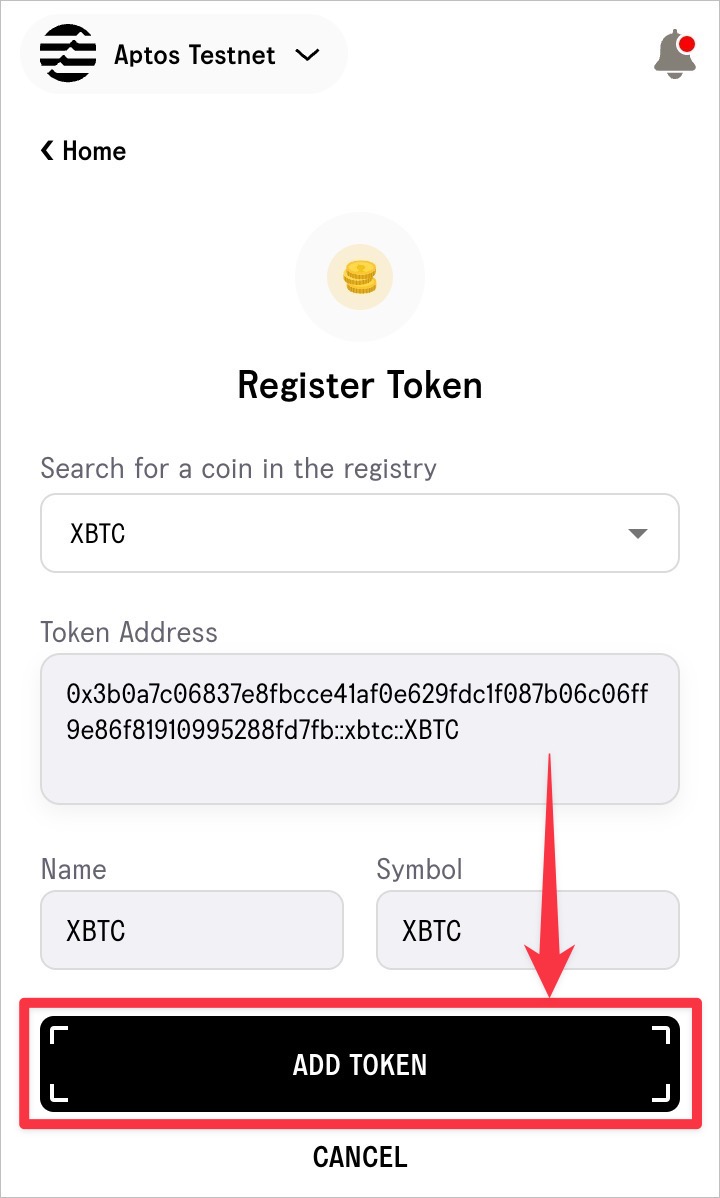
▼「Confirm Transaction(トランザクションの確認)」と表示され、手数料の額を確認して「CONFIRM(確認)」をクリックします。
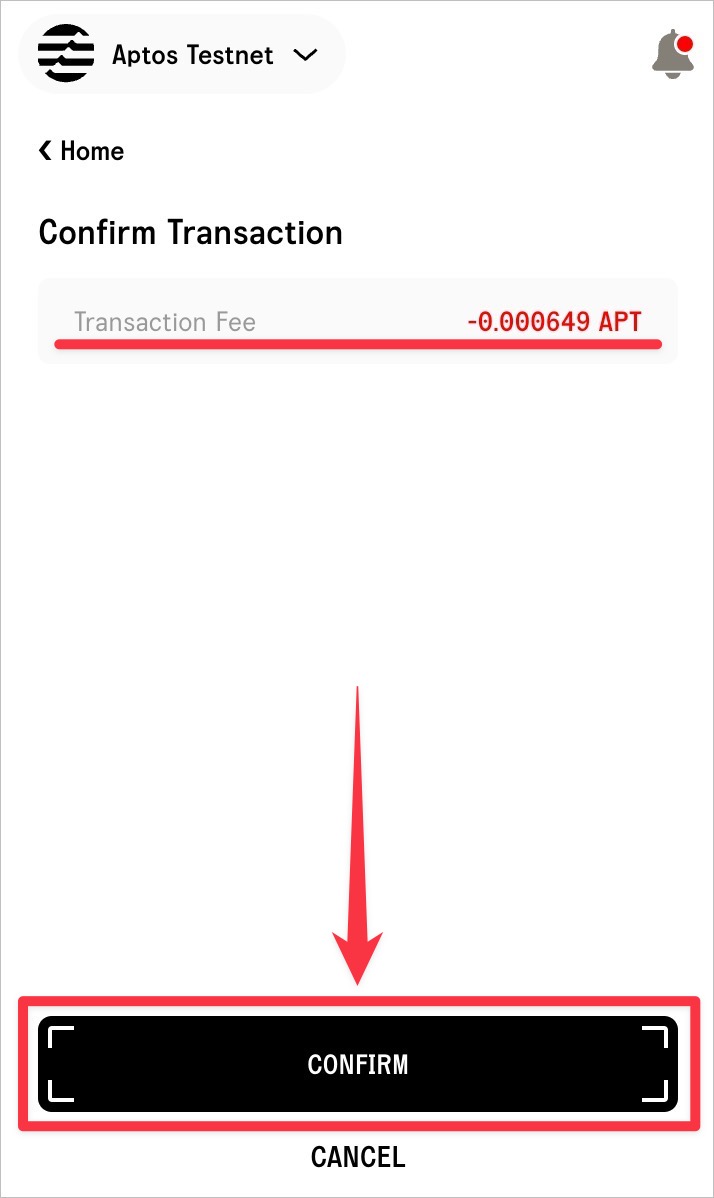
カスタムトークン追加で手数料がかかるというのはMetaMaskとは違うので少し違和感がありますが、そういうもののようですにゃ~
というかテストネットなので気にせずいきましょうにゃ~
▼ウォレットに「XBTC」が追加されたらOKです!「Add Token」から同様の手順で他のトークンも追加していきます。
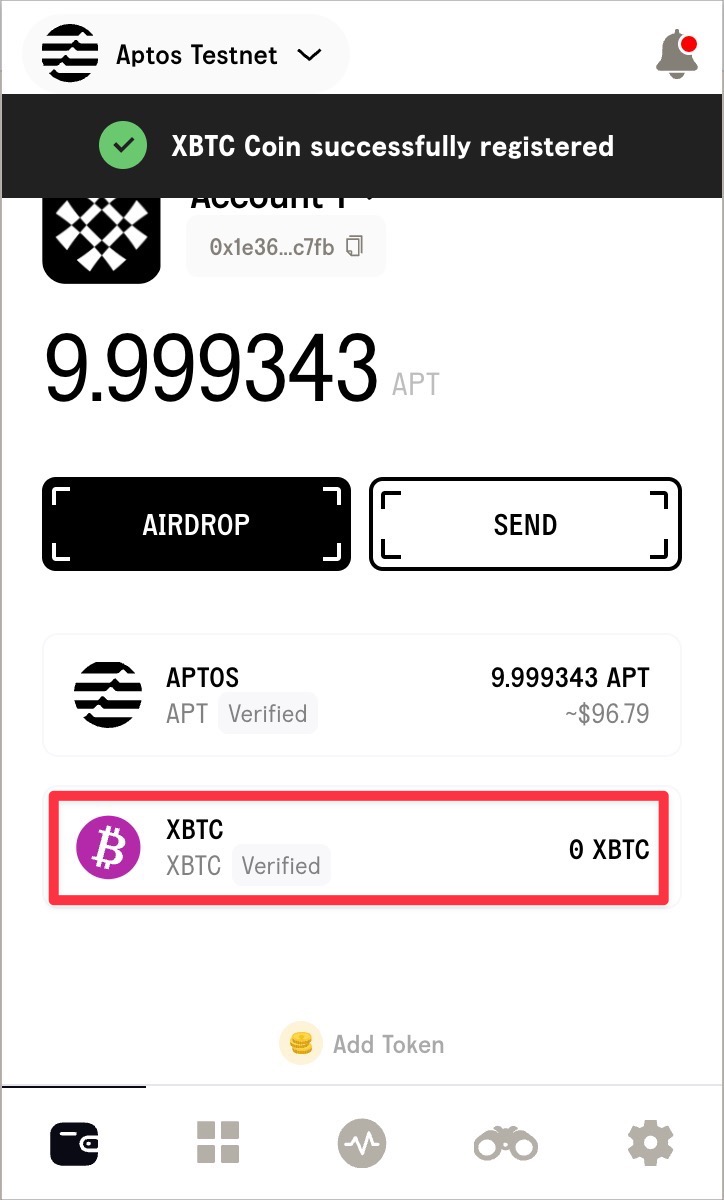
ちなみにXBTC、Argo USD、Bitcoin、DAI、USD Coin、Tether、Ehtereum Coinと結構たくさんありますにゃ~
▼下記のようにウォレットに一通り追加できたらOKです!
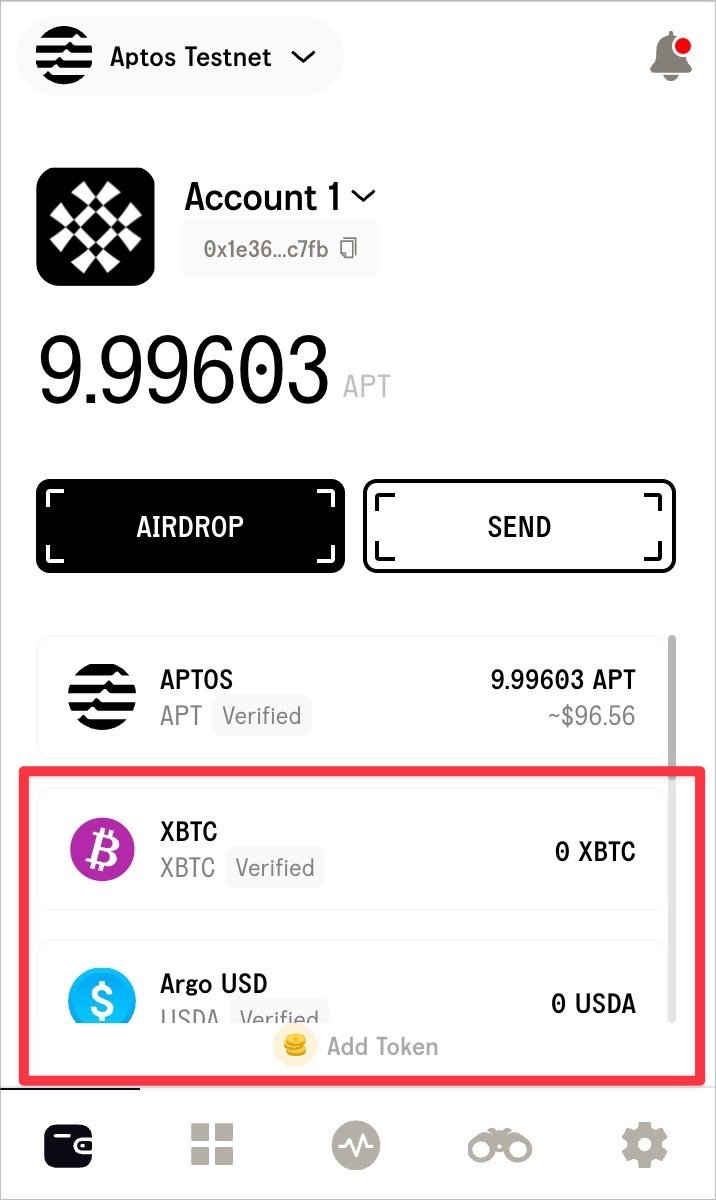
カスタムトークンのテスト用トークンを獲得
続いて、先ほど追加したカスタムトークンをFAUCETからゲットしていきます。
▼下記URLよりAPTINサイトにアクセスします。
▼APTINサイトにアクセスしたらウォレットを接続するため「Connect wallet」をクリックします。
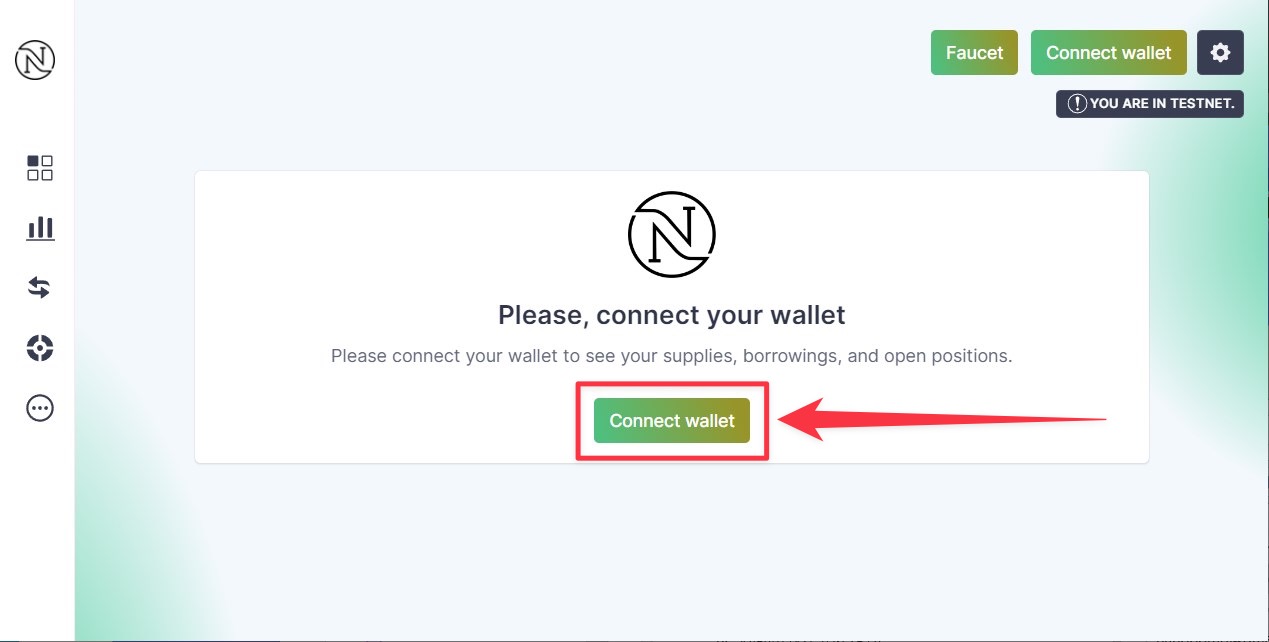
またウォレット接続?と思うかもですが、先ほどのサイトはAPTOS、今回はAPTINと別サイトなので接続が必要ですにゃ~
サイトの名前が似ているのでちょっとややこしいですにゃ~
▼「Connect a wallet」と表示されるので「Martian」をクリックします。
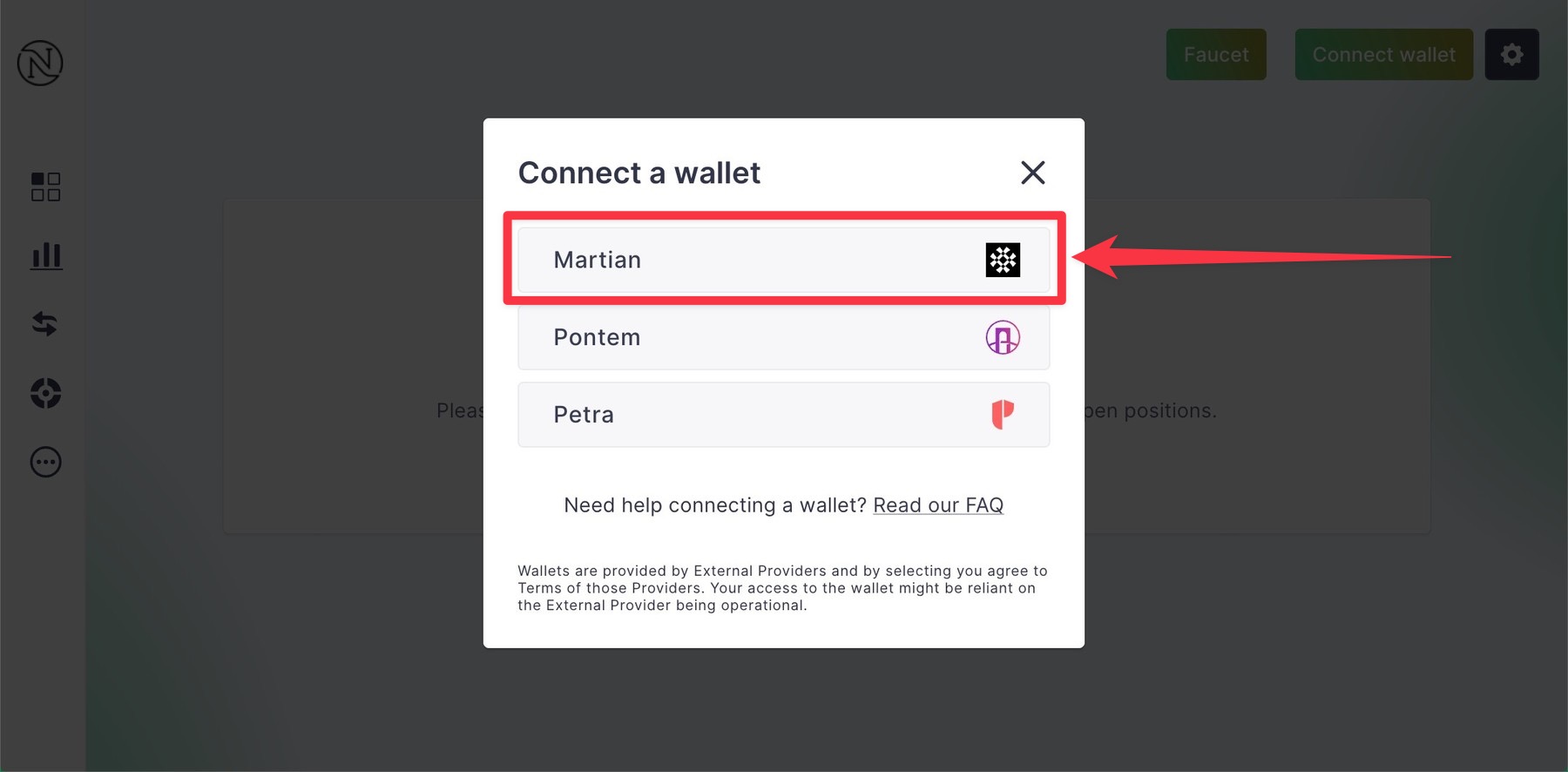
▼MARTIAN WALLETウィンドウが開くので要求内容を確認して「APRROVE」をクリックします。
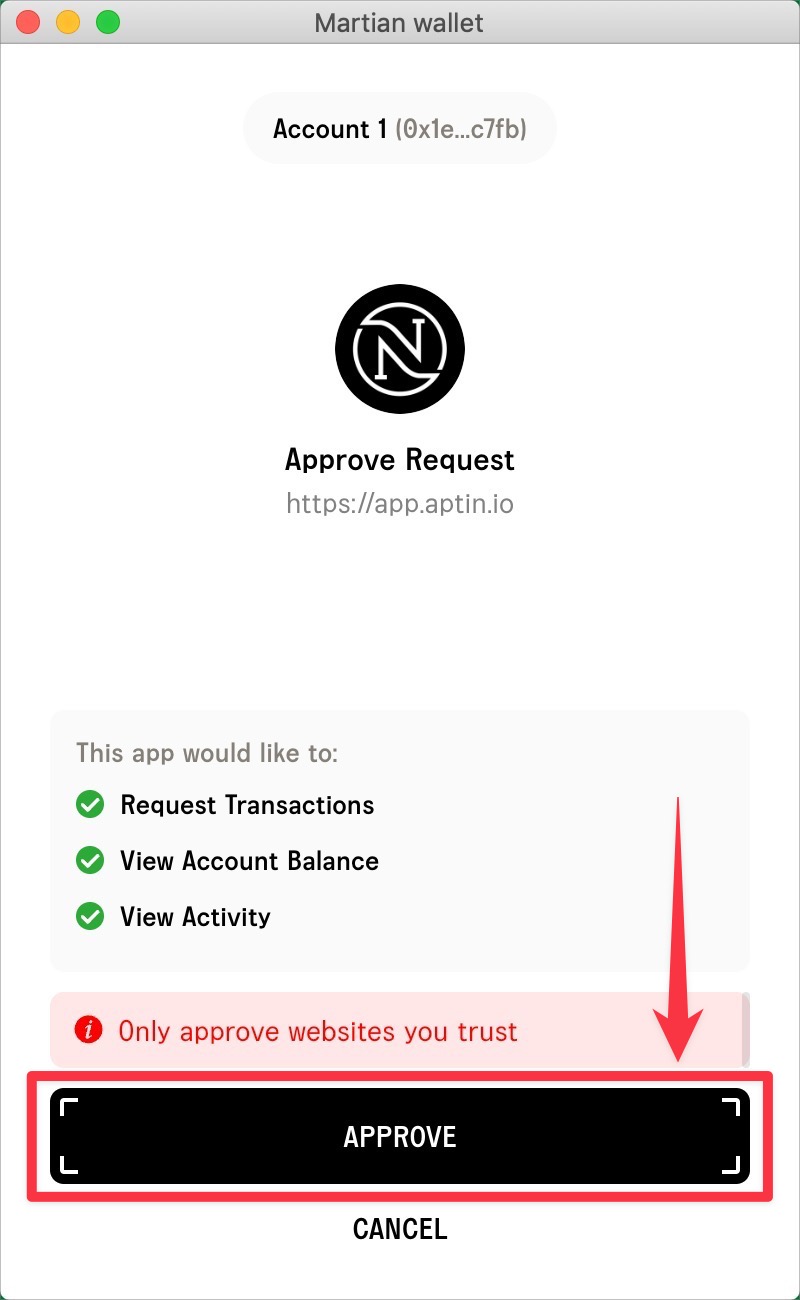
▼無事に接続できると下記のような画面に切り替わるので、画面右上の「Faucet」をクリックします。
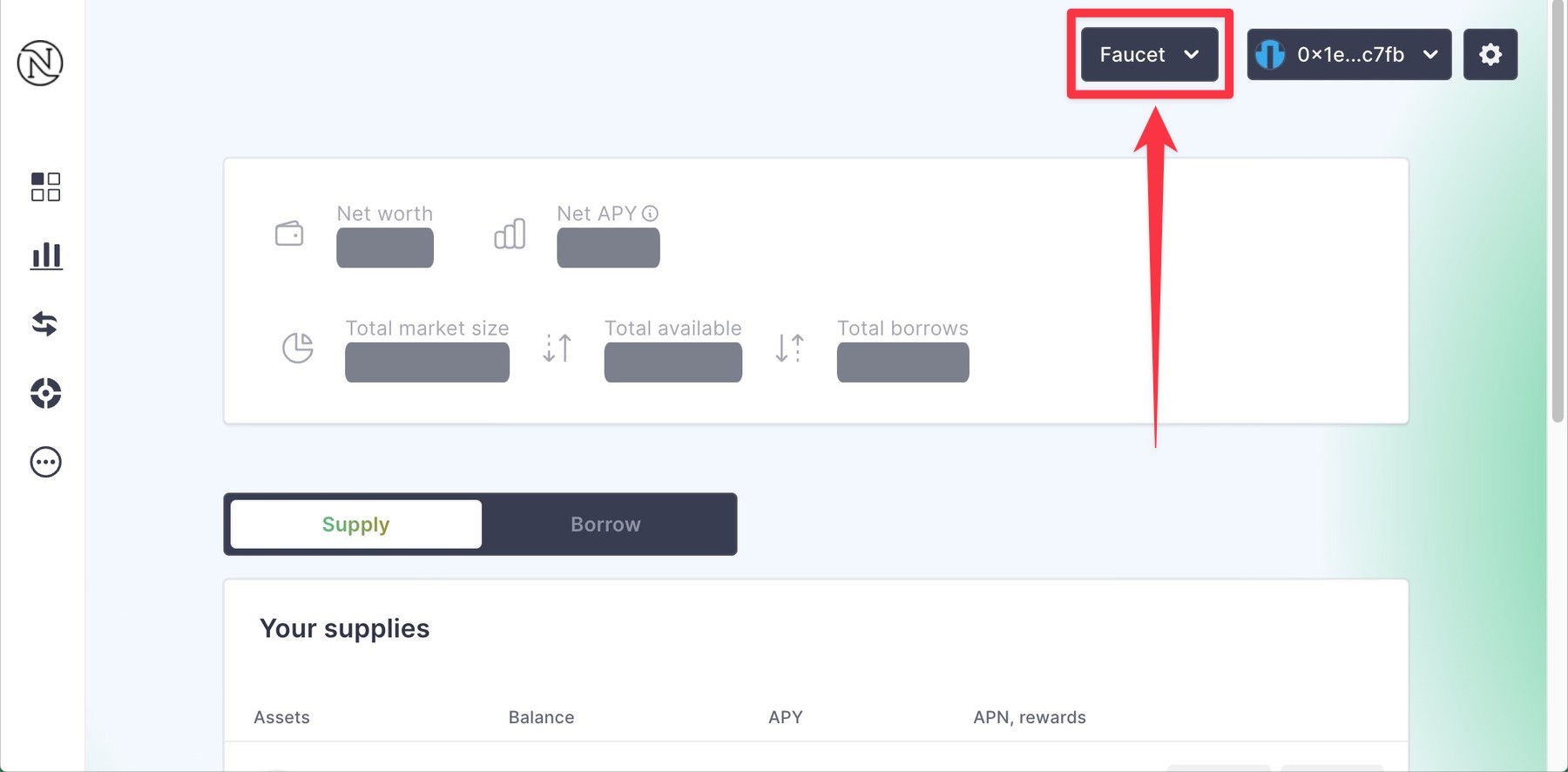
▼「Faucet」できるトークン一覧が表示されるので、まずは「BTC」をクリックします。
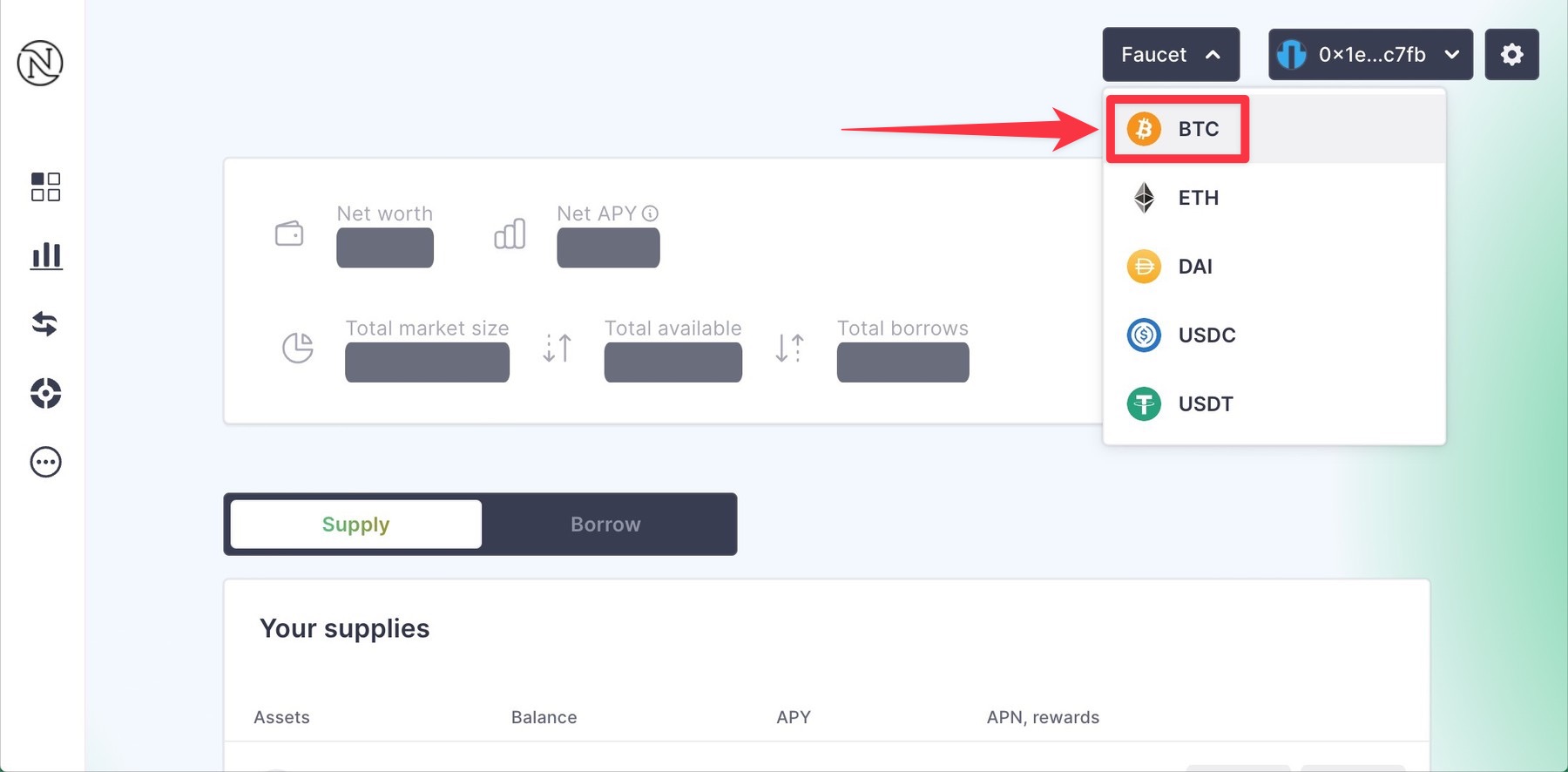
▼MARTIAN WALLETウィンドウが開くので手数料を確認して「APRROVE」をクリックします。

このあたり、混みあっているのかやたらと時間がかかることがあります。MARTIAN WALLETウィンドウがそもそも開かない、「APPROVE」をクリックしてもずっとグルグル回って終わらない…など。そんな場合は時間をおくか、ひたすら待つしかなさそうです。
▼「Congraturations!(おめでとうございます!)」と表示されたらFAUCET成功です!
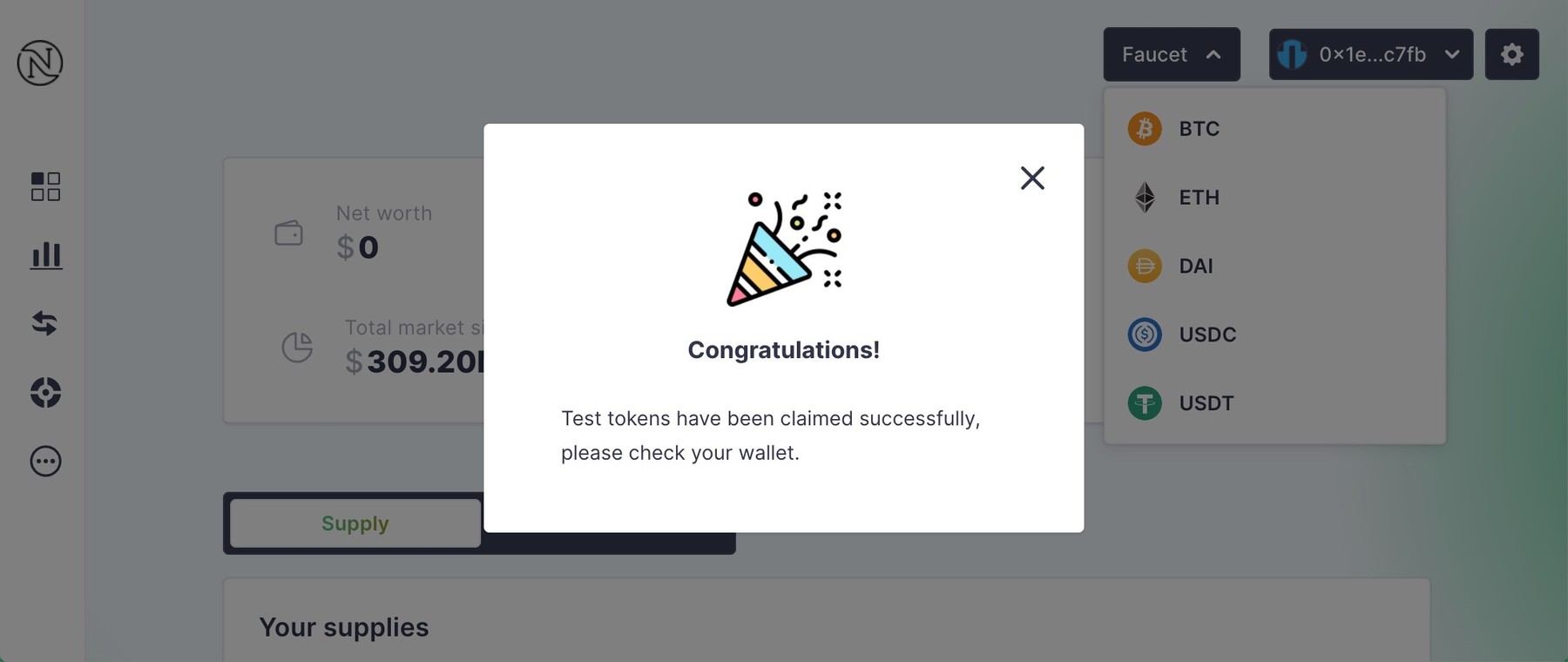
▼MARTIAN WALLETウィンドウを確認してBTCに「1」付与されていればOKです。同様の手順でETH、DAI、USDC、USDTのFAUCETも行います。
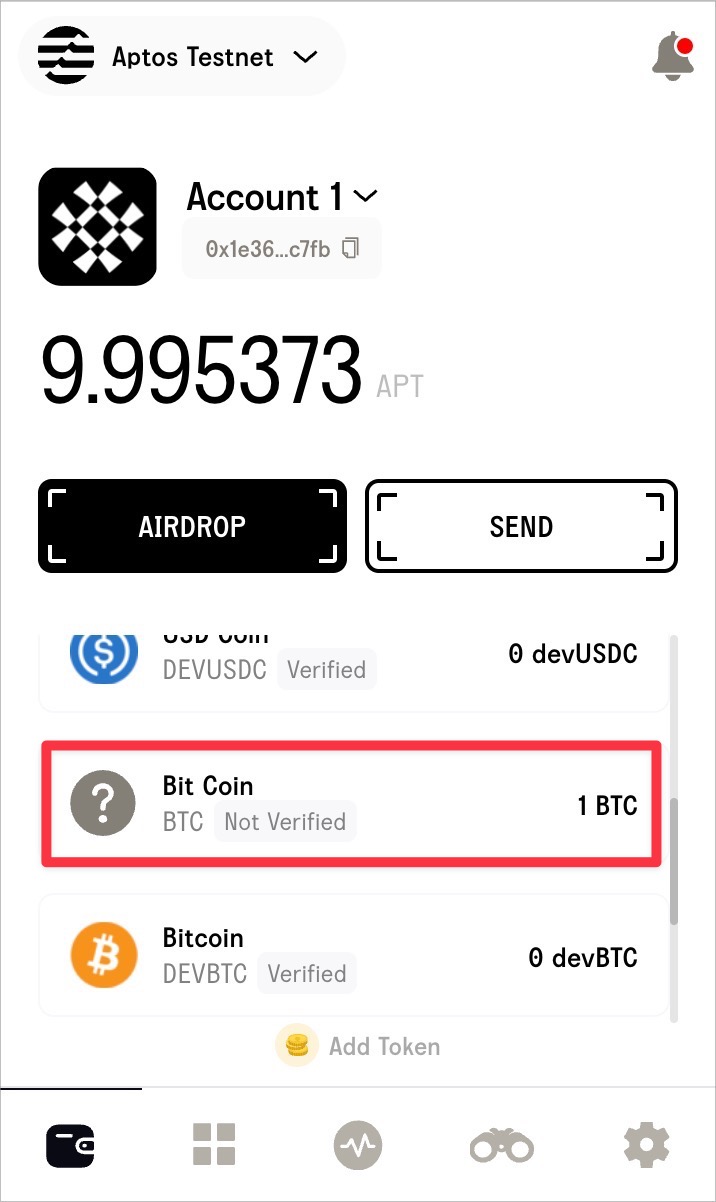
これがリアル1BTCなら最高なんですがにゃ~
おわりに
【前半】はここまでです!作業的にちょうど半分に少し足らずと言った感じです。
まだ半分にも満たないのですかにゃ〜
続きは【後半】記事に続きます!
本記事がどなたかの参考になれば幸いです。
今回は以上となります。
最後まで読んでいただきましてありがとうございました!
それではまた〜✧٩(ˊωˋ*)و✧











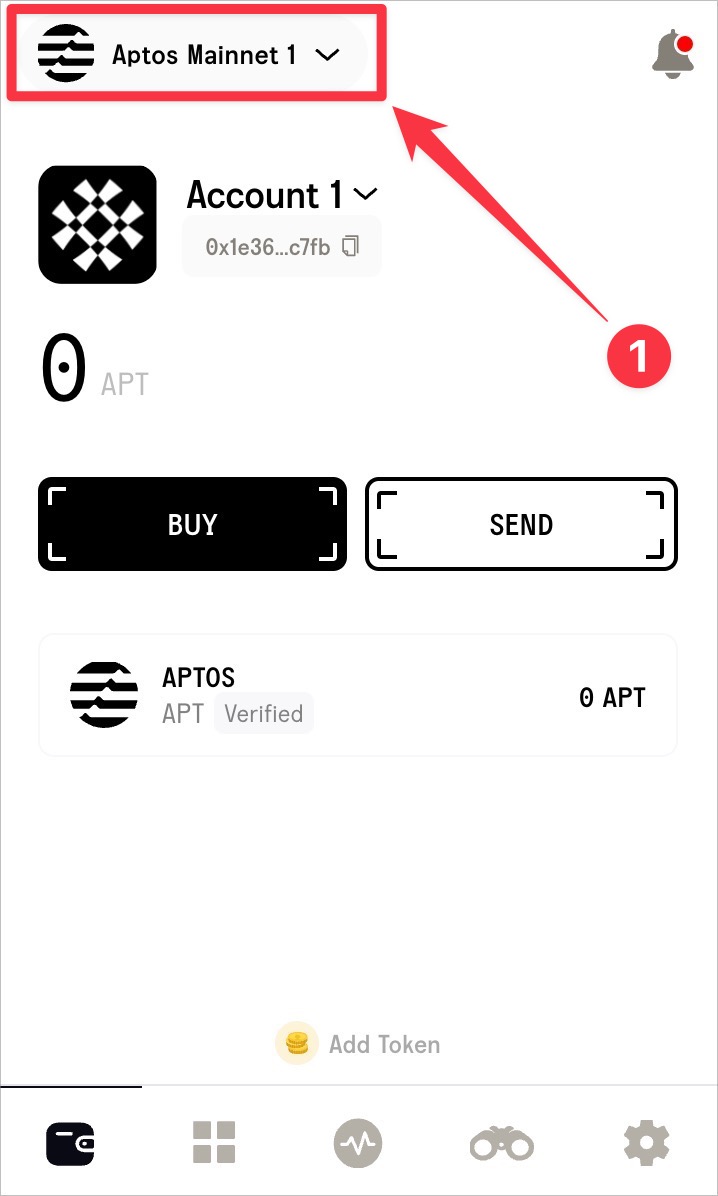
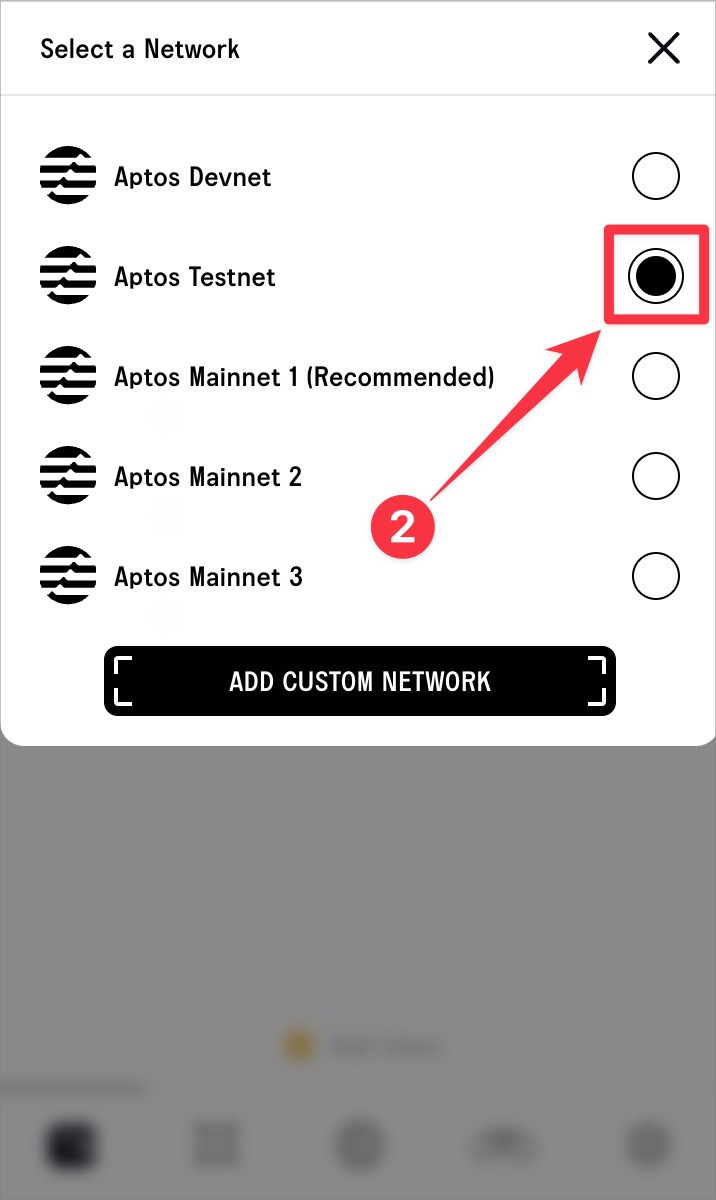
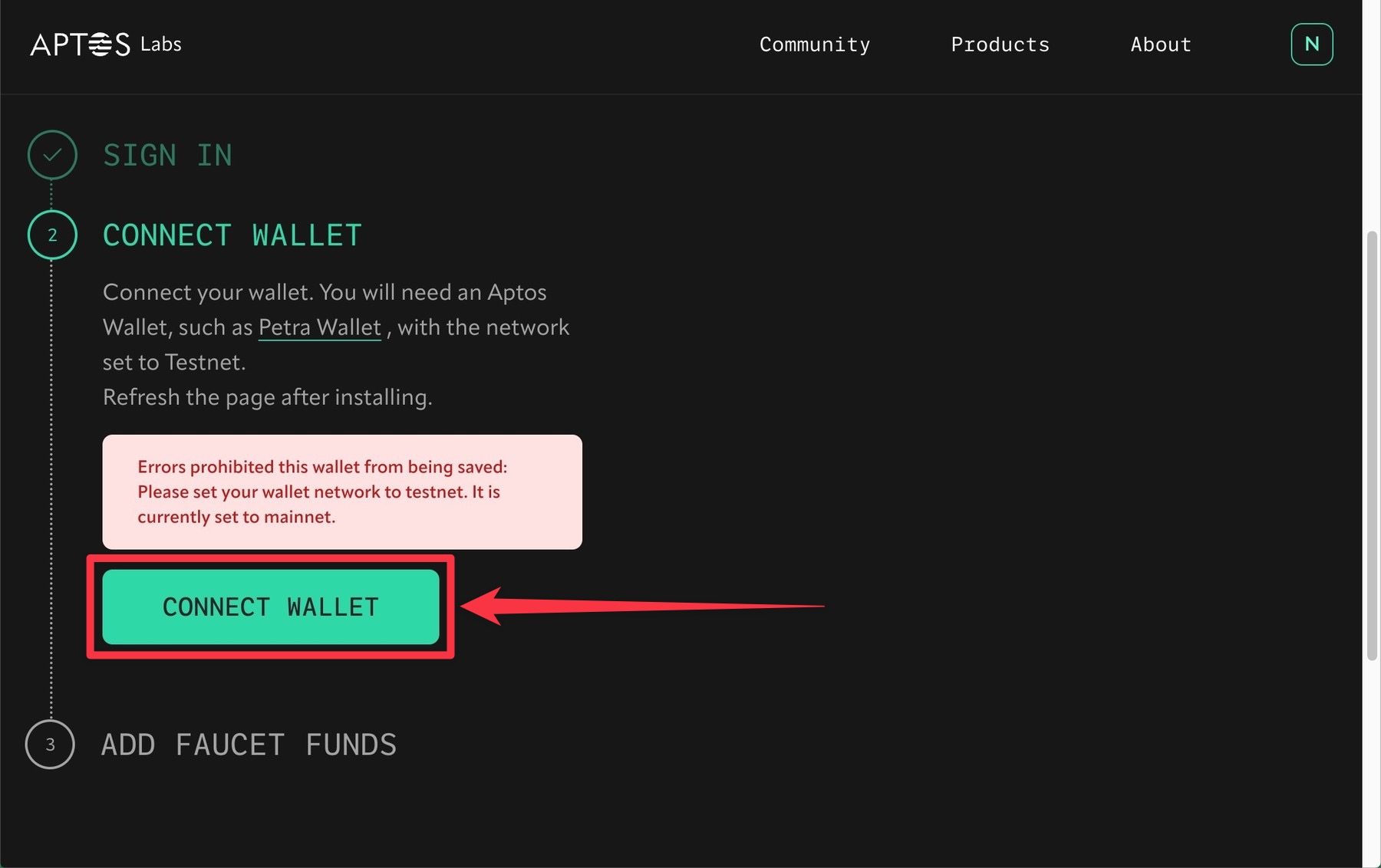
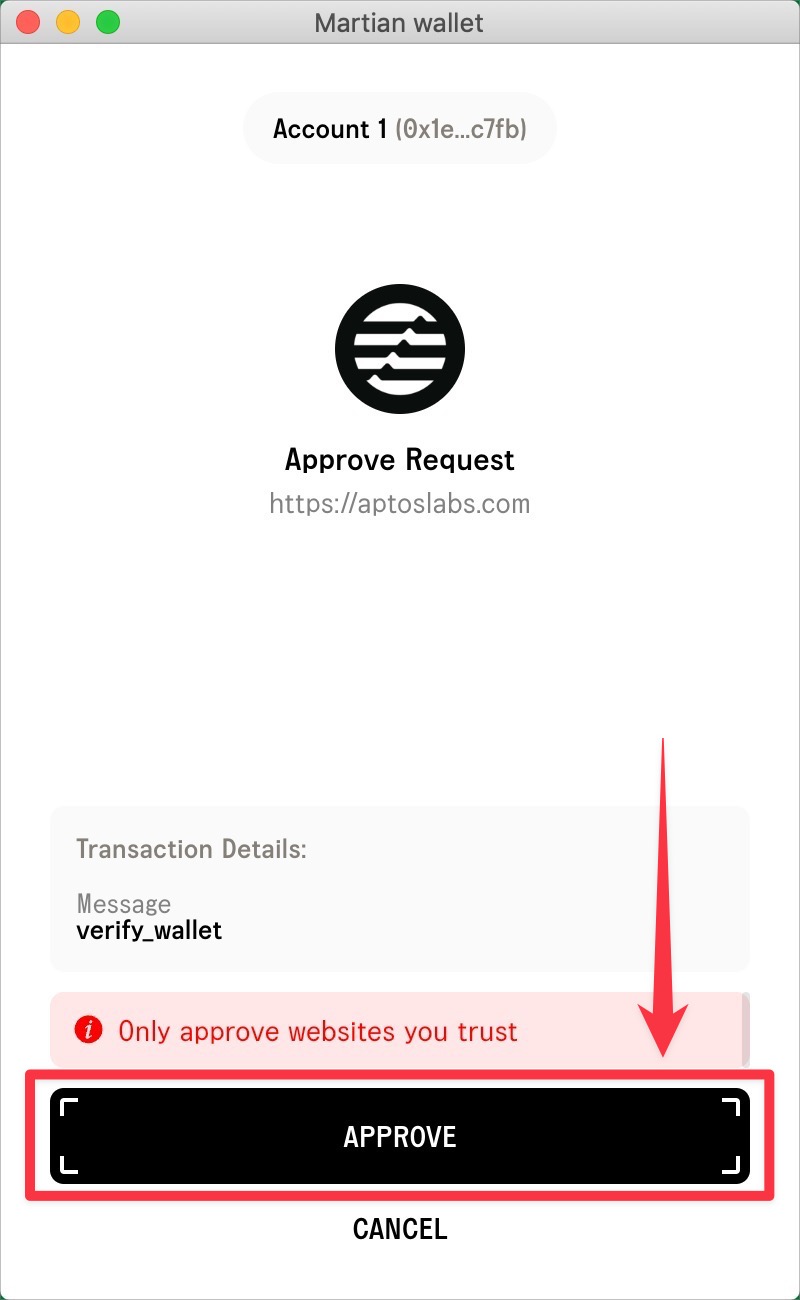



コメント